GT-S3370. Uživatelská příručka
|
|
|
- Natálie Svobodová
- před 9 lety
- Počet zobrazení:
Transkript
1 GT-S3370 Uživatelská příručka
2 Používání této příručky Děkujeme, že jste si pořídili mobilní telefon značky Samsung. Díky výjimečné technologii a vysokým standardům společnosti Samsung tento telefon uspokojí vaše nároky na vysokou kvalitu mobilní komunikace a zábavu. Tato uživatelská příručka je určena k tomu, aby vás seznámila s funkcemi a vlastnostmi vašeho telefonu. Před použitím telefonu si příručku pečlivě přečtěte, dozvíte se zde informace o bezpečném a správném používání přístroje. Články v této příručce vycházejí z výchozího nastavení vašeho telefonu. Příručku uchovejte pro pozdější využití. Ikony v pokynech Nejdříve se seznamte s ikonami použitými v této příručce: Upozornění situace, které by mohly způsobit zranění vás nebo jiných osob Výstraha situace, které by mohly způsobit poškození telefonu nebo jiného zařízení Poznámka poznámky, rady nebo dodatečné informace 2 Používání této příručky
3 Viz stránky se souvisejícími informacemi; například: s. 12 (znamená viz strana 12 ) Následující krok pořadí možností nebo menu, které musíte vybrat, abyste provedli určitou akci; například: V režimu Menu vyberte Zprávy Vytvořit zprávu (znamená Zprávy, potom Vytvořit zprávu) [ ] Hranaté závorky tlačítka telefonu; například: [ ] (znamená tlačítko fotoaparátu) Informace o autorských právech Práva na veškeré technologie a produkty, které jsou součástí tohoto zařízení, jsou majetkem příslušných vlastníků: Bluetooth je registrovaná ochranná známka společnosti Bluetooth SIG, Inc. na celém světě Bluetooth QD ID: B Java je ochranná známka společnosti Sun Microsystems, Inc. Windows Media Player je registrovaná ochranná známka společnosti Microsoft Corporation. Používání této příručky 3
4 Obsah Sestavení... 7 Vybalení... 7 Vložení karty SIM nebo USIM a baterie... 7 Nabíjení baterie... 8 Vložení paměťové karty (volitelné) Připevnění popruhu (volitelné) Úvodní informace Zapnutí a vypnutí telefonu Seznámení s telefonem Používání dotykového displeje Zamknutí nebo odemknutí dotykového displeje a tlačítek Otevírání menu Spouštění a správa aplikací Používání nástrojů Přizpůsobení telefonu Zadávání textu Přístup k informacím nápovědy Komunikace Volání Protokoly Zprávy IM Obsah
5 Zábava Fotoaparát Hudba Vyhledávání hudby FM rádio Hry Osobní informace Kontakty Kalendář Úkoly Poznámky Diktafon Web Internet Čtečka RSS Samsung Apps Google Synchronizace ActiveSync Komunity Last.fm Konektivita Bluetooth Připojení k počítači Obsah 5
6 Nástroje Budík Kalkulačka Převodník Editor obrázků Moje soubory Stopky Časovač Světový čas Nastavení Otevření menu nastavení Proily Displej a osvětlení Čas a datum Nastavení telefonu Inteligentní odemknutí Dotykový panel Nastavení aplikací Zabezpečení Nastavení sítě Nastavení paměti Vynulovat nastavení Řešení problémů Informace k bezpečnosti a používání Rejstřík Obsah
7 Sestavení Vybalení Zkontrolujte, zda jsou v balení následující položky: Mobilní telefon Baterie Cestovní adaptér (nabíječka) Uživatelská příručka Používejte pouze software schválený společností Samsung. Pirátský nebo nelegální software může způsobit poškození nebo poruchy, na které se nevztahuje záruka výrobce. Součásti dodávané s telefonem se mohou lišit v závislosti na softwaru a příslušenství dostupném ve vaší oblasti nebo nabízeném poskytovatelem služeb. Dodatečné příslušenství můžete zakoupit u místního prodejce výrobků Samsung. Pro váš telefon se nejlépe hodí příslušenství dodané společně s ním. Vložení karty SIM nebo USIM a baterie Když si předplatíte službu u poskytovatele mobilních služeb, obdržíte kartu SIM (Subscriber Identity Module), ve které budou načteny podrobnosti o předplatném, například kód PIN a volitelné služby. Chcete-li používat služby v sítích UMTS a HSDPA, můžete zakoupit kartu USIM (Universal Subscriber Identity Module). Vložení karty SIM nebo USIM a baterie: 1 Pokud je telefon zapnutý, vypněte jej stisknutím a podržením Vypínacího tlačítka/tlačítka ukončení. 2 Sundejte zadní kryt. Při sundávání zadního krytu si dejte pozor na nehty. Sestavení 7
8 3 Vložte kartu SIM nebo USIM. 5 Vraťte zpět zadní kryt. 4 Vložte kartu SIM nebo USIM do telefonu tak, aby zlaté kontakty směřovaly dolů. Bez vložení karty SIM nebo USIM můžete používat funkce telefonu nevyužívající připojení k síti a některá menu. Vložte baterii. Nabíjení baterie Před prvním použitím telefonu musíte nabít baterii. Baterii telefonu můžete nabít buď pomocí přiloženého cestovního adaptéru nebo připojením telefonu k počítači pomocí datového kabelu. Používejte pouze nabíječky a kabely schválené společností Samsung. Neschválené nabíječky nebo kabely mohou způsobit explozi baterie nebo poškození telefonu. 8 Sestavení
9 Když poklesne napětí baterie, telefon vydá varovný tón a zobrazí zprávu informující o nízkém napětí baterie. Ikona baterie bude prázdná a bude blikat. Pokud napětí baterie klesne příliš, telefon se automaticky vypne. Abyste mohli telefon dále používat, nabijte baterii. Nabíjení pomocí cestovního adaptéru 1 Otevřete kryt multifunkčního konektoru na boku telefonu. 2 Zapojte malý konec cestovního adaptéru do multifunkčního konektoru. Nesprávné připojení cestovního adaptéru může způsobit vážné poškození telefonu. Na poškození způsobená nesprávným použitím se nevztahuje záruka. 3 Zapojte velký konec cestovního adaptéru do elektrické zásuvky. Během nabíjení můžete telefon používat, ale jeho nabití může trvat delší dobu. Během nabíjení může dojít k zahřátí telefonu. Toto je normální a nemělo by to mít žádný vliv na životnost ani výkon telefonu. Pokud se telefon nenabíjí správně, obraťte se na servisní středisko Samsung. 4 Až bude baterie zcela nabitá (ikona baterie se již nepohybuje), odpojte cestovní adaptér od telefonu a poté z elektrické zásuvky. Nevyndávejte baterii před odpojením cestovního adaptéru. Mohlo by dojít k poškození telefonu. Sestavení 9
10 Nabíjení pomocí datového kabelu Nejprve se ujistěte, že je počítač zapnutý. 1 Otevřete kryt multifunkčního konektoru na boku telefonu. 2 Jednu koncovku (mini-usb) datového kabelu zapojte do multifunkčního konektoru. 3 Druhou koncovku datového kabelu zapojte do USB portu v počítači. V závislosti na typu použitého datového kabelu může chvíli trvat, než nabíjení začne. 4 Až bude baterie zcela nabitá (ikona baterie se již nepohybuje), odpojte datový kabel od telefonu a poté z počítače. Vložení paměťové karty (volitelné) Abyste mohli ukládat dodatečné multimediální soubory, musíte vložit paměťovou kartu. Váš telefon podporuje karty microsd nebo microsdhc s kapacitou maximálně 16 GB (závisí na výrobci a typu paměťové karty). Společnost Samsung používá schválené průmyslové standardy pro paměťové karty. I přesto nemusí být některé značky kompatibilní s vaším telefonem. Používání nekompatibilní paměťové karty může způsobit poškození telefonu nebo paměťové karty, a poškodit data uložená na kartě. Váš telefon podporuje pouze paměťové karty se strukturou souborů typu FAT. Pokud vložíte kartu s jinou strukturou souborů, telefon váš požádá o přeformátování paměťové karty. Časté zapisování a mazání zkracuje životnost paměťových karet. 10 Sestavení
11 1 Sundejte zadní kryt. 2 Vložte paměťovou kartu tak, aby strana se štítkem směřovala nahoru. 3 Vraťte zpět zadní kryt. Vyjmutí paměťové karty 1 Ujistěte se, že paměťová karta není právě používána. 2 Sundejte zadní kryt. Mírně na kartu zatlačte, dokud se z telefonu neuvolní, a 3 potom ji vytáhněte ze slotu. Nevyndávejte kartu, když telefon přenáší informace nebo k nim přistupuje. Mohlo by tak dojít ke ztrátě dat nebo poškození karty či telefonu. Formátování paměťové karty Po naformátování paměťové karty v počítači nemusí být karta kompatibilní s telefonem. Formátujte paměťovou kartu pouze v telefonu. V režimu Menu vyberte Nastavení Nastavení paměti Podrobnosti paměťové karty Formát Ano. Před naformátováním paměťové karty si nezapomeňte zazálohovat všechna důležitá data uložená v telefonu. Záruka výrobce se nevztahuje na ztrátu dat způsobenou činností uživatele. Sestavení 11
12 Připevnění popruhu (volitelné) 1 Sundejte zadní kryt. 2 Protáhněte popruh přes otvor a zahákněte jej za malý výstupek. 3 Vraťte zpět zadní kryt. 12 Sestavení
13 Úvodní informace Zapnutí a vypnutí telefonu Zapnutí telefonu: 1 Stiskněte a podržte Vypínací tlačítko/tlačítko ukončení. 2 Zadejte kód PIN a vyberte Potvrdit (je-li to nutné). Chcete-li telefon vypnout, opakujte krok 1. Na místech, na kterých je zakázáno používání bezdrátových zařízení (například v letadle nebo v nemocnici), dodržujte veškerá upozornění a pokyny zaměstnanců. Chcete-li používat pouze ty funkce telefonu, které nevyužívají připojení k síti, přepněte do režimu oline. str. 21 Seznámení s telefonem Rozvržení telefonu Sluchátko Tlačítko hlasitosti Multifunkční konektor Tlačítko volání Mikrofon Dotykový displej Tlačítko Zpět Vypínací tlačítko/tlačítko ukončení Úvodní informace 13
14 Tlačítka Tlačítko Funkce Zamykací tlačítko Zadní objektiv fotoaparátu Zadní kryt Volat Zpět Vytočení nebo příjem hovoru; v základním režimu umožňuje vyvolání posledních volaných čísel, čísel zmeškaných hovorů nebo čísel přijatých hovorů. V režimu Menu návrat do předchozí úrovně; návrat do hlavního menu bez zavření menu nebo aplikace (stisknutí a podržení). Tlačítko fotoaparátu Interní anténa Zapínání/ Ukončení Zapnutí nebo vypnutí telefonu (stisknutí a podržení); ukončení hovoru; v režimu Menu - návrat do hlavního menu nebo základního režimu. Hlasitost Nastavení hlasitosti telefonu; V základním režimu stisknutím a podržením tlačítka hlasitosti uskuteční falešný hovor. 14 Úvodní informace
15 Tlačítko Funkce Ikona Deinice Zámek Zamknutí dotykového displeje a tlačítek; odemknutí dotykového displeje a tlačítek (stisknutí a podržení). Probíhá hlasový hovor Probíhá videohovor Fotoaparát V základním režimu zapnutí fotoaparátu; v režimu fotoaparátu pořízení fotograie nebo nahrání videa. Funkce Zpráva SOS je aktivní Procházení webu Ikony indikátoru Ikony zobrazené na displeji se mohou lišit v závislosti na vaší oblasti nebo poskytovateli služeb. Ikona Deinice Síla signálu Připojeno k síti GPRS Připojeno k síti EDGE Připojeno k síti UMTS Připojeno k zabezpečené webové stránce Roaming (mimo běžnou oblast pokrytí) Přesměrování hovorů je aktivní Připojeno k počítači Je připojeno Bluetooth sluchátko nebo sada handsfree do automobilu Bluetooth je aktivní Budík je aktivní Úvodní informace 15
16 Ikona Deinice Vložena paměťová karta Nová textová zpráva (SMS) Nová multimediální zpráva (MMS) Nová ová zpráva Nová hlasová zpráva Normální proil je aktivní Tichý proil je aktivní Stav baterie Aktuální čas Používání dotykového displeje Pomocí dotykového displeje telefonu lze jednoduše vybírat položky a provádět funkce. Seznamte se se základními úkony pro používání dotykového displeje. Abyste zabránili poškrábání dotykového displeje, nepoužívejte ostré nástroje. Zabraňte styku dotykového displeje s ostatními elektrickými zařízeními. Elektrostatické výboje mohou způsobit poruchu displeje. Zabraňte styku dotykového displeje s vodou. Vlhké prostředí nebo styk s vodou může způsobit poruchu displeje. Aby bylo používání dotykového displeje co nejefektivnější, před použitím telefonu z displeje odstraňte ochrannou fólii. Dotykový displej můžete ovládat pomocí následujících akcí: Klepnutí: Jedním klepnutím prstu vyberete menu či možnost, nebo spustíte aplikaci. 16 Úvodní informace
17 Dvojité klepnutí: Při prohlížení fotograií nebo webových stránek dvojitým rychlým klepnutím prstem můžete přibližovat nebo oddalovat náhled. Přetažení: Klepněte a podržte prst na položce, a tažením prstu položku přeneste. Přesunutí: Klepnutím a tažením prstu nahoru, dolů, doleva nebo doprava můžete listovat položkami seznamu. Telefon dotykový displej po určité době vypne, pokud ho nebudete používat. Displej zapnete stiskem jakéhokoliv tlačítka. Zamknutí nebo odemknutí dotykového displeje a tlačítek Dotykový displej a tlačítka je možné zamknout, abyste zabránili nechtěné aktivaci funkcí telefonu. Zamknout je můžete stisknutím zamykacího tlačítka. Odemknout ho můžete stisknutím a podržením zamykacího tlačítka. Nebo stiskněte zamykací tlačítko a klepněte na ikonu zámku a podržte. Může také nastavit, aby se dotykový displej a tlačítka po určité době automaticky zamkly, pokud telefon nebudete používat. V režimu Menu vyberte Nastavení Dotykový panel Zapnout v části Automatické zamknutí. Otevírání menu Přístup k menu telefonu: 1 V základním režimu přejdete do režimu Menu výběrem Menu. 2 3 Přejděte doleva nebo doprava na obrazovku hlavního Menu. Vyberte menu nebo aplikaci. 4 Stisknutím tlačítka Zpět přejdete o úroveň výše; stisknutím Vypínacího tlačítka/tlačítka ukončení zavřete menu nebo aplikaci a vrátíte se do základního režimu. Úvodní informace 17
18 Uspořádání aplikací v režimu Menu Aplikace můžete v režimu Menu reorganizovat změnou jejich pořadí nebo jejich seskupením do kategorií tak, aby vyhovovaly vašim potřebám. 1 V základním režimu přejdete do režimu Menu výběrem Menu. 2 V levé horní části displeje vyberte Upr. 3 Přetáhněte ikonu aplikace na požadované místo. Ikonu aplikace můžete přesunout na jinou obrazovku hlavního menu. 4 Vyberte Uložit nebo Hot. Výběrem Vynulovat inicializujete obrazovky hlavního menu. Spouštění a správa aplikací Spouštění více aplikací Váš telefon umožňuje souběžný běh více aplikací. Chcete-li spustit více aplikací, stiskněte a podržte tlačítko Zpět a vyberte aplikaci, kterou chcete spustit. Pokud jsou aplikace Google Maps nebo Rychlé zasílání zpráv spuštěny na pozadí, datové připojení může být dodatečně zpoplatněno. Používání správce úloh Pomocí správce úloh můžete spravovat více aplikací současně. Chcete-li spustit správce úloh, v režimu Menu vyberte Sp. úloh. Zobrazí se seznam aktivních aplikací. Chcete-li změnit režim zobrazení, vyberte Seznam nebo 3D zobrazení. Aktivní aplikace můžete ovládat následovně: Přepínat mezi aplikacemi můžete jejich výběrem ze seznamu aktivních aplikací. Aplikaci zavřete výběrem. Chcete-li zavřít všechny aplikace, vyberte Ukončit vš. aplikace. 18 Úvodní informace
19 Používání nástrojů Nástroje jsou malé aplikace poskytující praktické funkce a informace na základní obrazovce. Některé nástroje se připojují k webovým službám. Používání webových nástrojů může být dodatečně zpoplatněno. Dostupné nástroje se mohou lišit v závislosti na poskytovateli služeb a oblasti. Otevření panelu nástrojů Otevření panelu nástrojů a spouštění nástrojů: 1 V základním režimu otevřete panel nástrojů miniaplikací vybráním šipky v levé dolní části obrazovky. Přechodem nahoru nebo dolů na panelu nástrojů vyberte 2 nástroj, který chcete použít. Přetáhněte nástroj na základní obrazovku nebo ho označte 3 a aktivujte ho. Chcete-li přesunout nástroj zpět na panel nástrojů, přetáhněte jej na požadované místo na panelu. Vaše oblíbené nástroje můžete umístit na kterýkoliv panel na základní obrazovce. Přechodem vlevo nebo vpravo vyberte panel a umístěte nástroj na kterékoliv místo na obrazovce. Zobrazení nebo úprava nástrojů Můžete si zobrazovat názvy nástrojů nebo označovat nástroje, které chcete přidat na panel nástrojů. 1 Otevřete panel nástrojů a vyberte. Označené nástroje jsou k dispozici na panelu nástrojů. 2 Vyberte nástroje, které chcete přidat na panel nástrojů. 3 Vyberte Uložit. Stahování nových nástrojů 1 Otevřete panel nástrojů a vyberte. 2 Vyberte volbu pro vyhledání nástrojů. Můžete také zadat klíčové slovo do pole pro zadávání a vybrat. Úvodní informace 19
20 Projděte si seznam nástrojů a vyberte ten, který chcete 3 stáhnout. Po dokončení stahování se nástroj automaticky přidá na panel nástrojů. Pokud je již panel nástrojů plný, stažené nástroje se automaticky nepřidají na panel. Je třeba nejprve některé nástroje z panelu odstranit a poté nové nástroje přidat ručně. Přizpůsobení telefonu Používání telefonu může být efektivnější, když si jej upravíte podle svých potřeb. Nastavení aktuálního času a data V režimu Menu vyberte 1 Nastavení Čas a datum. 2 Vyberte volbu pro aktualizaci časových pásem a zvolte pásmo. 3 Nastavte formát data a času a zadejte aktuální datum a čas. 4 Vyberte Uložit. Nastavení hlasitosti tónů tlačítek V základním režimu stiskněte tlačítko pro zvýšení nebo snížení hlasitosti. Úprava intenzity vibrací dotykového displeje Intenzitu vibrační odezvy můžete upravit klepnutím na displej telefonu. 1 V režimu Menu vyberte Nastavení Nastavení telefonu Vibrační zpětná vazba. 2 Tažením posuvníku nastavte intenzitu vibrací dotykového displeje. 3 Vyberte Uložit. Přepnutí do tichého proilu V základním režimu vyberte Klávesnice a poté klepnutím a podržením telefon ztlumíte nebo ztlumení zrušíte. 20 Úvodní informace
21 Nastavení zvukového proilu Zvuky telefonu můžete změnit úpravou aktuálního zvukového proilu nebo přepnutím na jiný proil. Nastavení proilu: 1 V režimu Menu vyberte Nastavení Proily. 2 Vyberte vedle používaného proilu. 3 Upravte si nastavení zvuků pro příchozí volání a zprávy, a ostatní zvuky telefonu. Dostupné možnosti zvuků se s ohledem na vybraný proil liší. 4 Vyberte Uložit. Chcete-li aktivovat jiný proil, vyberte jej ze seznamu. Výběr pozadí na základní obrazovku Pro každý panel základní obrazovky můžete nastavit jiné pozadí. 1 V základním režimu přejděte doleva nebo doprava na panel základní obrazovky. V režimu Menu vyberte 2 Nastavení Displej a osvětlení Pozadí. 3 Přejděte doleva nebo doprava na obrázek. Obrázek vyberete ze složky obrázků volbou Obrázky. 4 Vyberte Nast. nebo Nastavit. Nastavení jasu displeje Vyšší úroveň jasu displeje ovlivňuje spotřebu telefonu. 1 V režimu Menu vyberte Nastavení Displej a osvětlení Jas. 2 Tažením posuvníku nastavte úroveň jasu. 3 Vyberte Uložit. Kalibrace dotykového displeje Můžete provést kalibraci displeje, aby telefon lépe rozpoznával vaše pokyny. 1 V režimu Menu vyberte Nastavení Nastavení telefonu Kalibrace. 2 Klepejte na cíl na obrazovce, dokud nebude kalibrace dokončena. 3 Vyberte Ano. Úvodní informace 21
22 Odemknutí dotykového displeje pomocí znaků Pomocí funkce inteligentního odemknutí můžete odemknout dotykový displej nakreslením určitého znaku na zamčený displej. Nastavení odemykacího znaku: 1 V režimu Menu vyberte Nastavení Inteligentní odemknutí. 2 Vyberte Zapnout v části Odemknutí napsáním znaku. 3 Vyberte možnost odemknutí. Buď můžete telefon pouze odemknout, nebo odemknout a zavolat na číslo rychlé volby, nebo odemknout a spustit aplikaci. Pokud nastavíte pouze odemknutí telefonu, přejděte ke kroku 5. 4 Vyberte číslo rychlé volby, které chcete vytočit, nebo aplikaci, kterou chcete spustit. 5 Vyberte znak (A až Z) funkce inteligentní odemknutí. Pro změnu jazyka znaků vyberte Změnit jazyk. Stiskněte tlačítko Zpět. Pokud jste nastavili pouze odemknutí 6 telefonu, přejděte ke kroku 7. 7 Vyberte Uložit. Chcete-li odemknout dotykovou obrazovku, stiskněte libovolné tlačítko a nakreslete znak, který odpovídá vámi zvolenému znaku pro odemknutí. Zamknutí telefonu Telefon můžete zamknout aktivací hesla. 1 V režimu Menu vyberte Nastavení Zabezpečení. 2 Vyberte Zapnout v části Zámek telefonu. 3 Zadejte nové 4 až 8-místné heslo a vyberte Potvrdit. 4 Zadejte nové heslo znovu a vyberte Potvrdit. Při prvním otevření menu, které vyžaduje heslo, budete vyzváni k vytvoření a potvrzení hesla. Jakmile je zamknutí telefonu aktivní, je třeba při každém zapínání telefonu zadat heslo. 22 Úvodní informace
23 Pokud heslo zapomenete, můžete telefon nechat odemknout v servisním středisku Samsung. Společnost Samsung není odpovědná za ztrátu hesel či soukromých informací, ani za jiné škody způsobené nelegálním softwarem. Zamknutí karty SIM nebo USIM Telefon můžete zamknout aktivací hesla PIN dodaného s kartou SIM nebo USIM. 1 V režimu Menu vyberte Nastavení Zabezpečení. 2 Vyberte Zapnout v části Zámek PIN. 3 Zadejte kód PIN vaší karty SIM nebo USIM a vyberte Potvrdit. Jakmile je zamknutí kódem PIN aktivní, je třeba při každém zapínání telefonu zadat kód PIN. Pokud několikrát za sebou zadáte nesprávný kód PIN, vaše karta SIM nebo USIM se zablokuje. Kartu SIM nebo USIM odblokujete zadáním kódu PUK. Pokud svoji kartu SIM nebo USIM zablokujete zadáním nesprávného kódu PUK, lze ji odblokovat odesláním vašemu poskytovateli služeb. Aktivace mobilního stopaře Když někdo do vašeho telefonu vloží novou kartu SIM nebo USIM, mobilní stopař automaticky odešle kontaktní číslo určeným příjemcům, abyste měli možnost telefon najít a získat jej zpět. 1 V režimu Menu vyberte Nastavení Zabezpečení Mobilní stopař. 2 Zadejte heslo a vyberte Potvrdit. 3 Mobilního stopaře zapnete vybráním Zapnout. 4 Vybráním pole pro příjemce otevřete seznam příjemců. 5 Vyberte Klep. přidat příj. 6 Zadejte telefonní číslo včetně kódu země (se znaménkem +) a vyberte Hotovo. 7 Po skončení vyberte Uložit. 8 Vyberte pole pro zadání odesílatele. 9 Zadejte jméno odesílatele a vyberte Hotovo. 10 Vyberte Uložit Přij. Úvodní informace 23
24 Zadávání textu Text můžete zadávat výběrem znaků na virtuální klávesnici nebo ručním psaním na displej. Změna způsobu zadávání textu Když klepnete na pole pro zadávání textu, ve výchozím nastavení se zobrazí panel s virtuální klávesnicí. Dostupné režimy zadávání textu se mohou lišit s ohledem na vaši oblast. Chcete-li změnit režim zadávání textu, vyberte a zvolte režim zadávání. Chcete-li přepnout do režimu ABC nebo T9, na virtuální klávesnici vyberte T9. Pokud je režim T9 aktivní, bod vedle tlačítka T9 se rozsvítí. Chcete-li přepínat mezi velkými a malými písmeny, aktivovat číselný režim nebo režim symbolů, vyberte Abc. Napsané znaky smažete výběrem. Mezeru zadáte výběrem. Chcete-li změnit jazyk zadávání textu, stiskněte tlačítko jazyků ve spodní části obrazovky. Zadávání textu různými způsoby 1 2 Změňte způsob zadávání textu. Režim zadávání Klávesnice Psaní na celý d. Psaní do pole 1/ Psaní do pole 2 Funkce Zadávání znaků pomocí klávesnice. Psaní kdekoliv na displeji. Psaní do polí; v režimu Psaní do pole 1 můžete čísla a symboly zadávat do pole?1. Změňte režim zadávání textu. 3 Zadejte text pomocí virtuální tlačítek nebo psaním na displej. Při zadávání textu pomocí klávesnice můžete použít následující režimy: Režim ABC Funkce Tiskněte příslušné virtuální tlačítko, dokud se na displeji nezobrazí požadovaný znak. 24 Úvodní informace
25 Režim T9 Číslo Symbol Funkce 1. Zadejte celé slovo stisknutím příslušných virtuálních tlačítek. 2. Pokud se slovo zobrazí správně, vložte mezeru vybráním. Nezobrazí-li se správné slovo, vyberte alternativní slovo ze zobrazeného seznamu nebo vyberte. Slovo můžete přidat do slovníku T9 výběrem Přidat slovo v dolní části seznamu alternativních slov. Zadejte číslo stisknutím příslušného virtuálního tlačítka. Čísla můžete zadávat klepnutím a podržením virtuálního tlačítka v režimu ABC a T9. 1. Výběrem nebo přejděte na požadovanou sadu symbolů. 2. Zadejte symbol stisknutím příslušného virtuálního tlačítka. Přístup k informacím nápovědy Naučte se zjišťovat si užitečné informace o klíčových prvcích telefonu. 1 V základním režimu otevřete panel nástrojů a vyberte. 2 Otočte telefon doleva, abyste jej drželi na šířku. 3 Informace o aplikaci nebo funkci můžete zobrazit vybráním tématu. 4 Další informace zobrazíte přechodem vpravo. Chcete-li se vrátit na předchozí úroveň, vyberte. Úvodní informace 25
26 Komunikace Volání Naučte se používat funkce volání, např. vytáčení a přijímání hovorů, využívat dostupné možnosti během hovoru, nebo si přizpůsobit a používat různé funkce volání. Vytočení nebo příjem hovoru Vytočení hovoru 1 V základním režimu vyberte Klávesnice a zadejte kód oblasti a telefonní číslo. 2 Stiskněte Tlačítko volání a vytočte požadované číslo. Pro videohovory vyberte Videohovor. Během hovoru telefon automaticky zamyká dotykový displej, aby nedošlo k nechtěné aktivaci funkcí. Odemknout ho můžete stisknutím a podržením zamykacího tlačítka. 3 Pro ukončení hovoru stiskněte Vypínací tlačítko/tlačítko ukončení. Čísla, která často voláte, ukládejte do kontaktů. str. 42 Chcete-li rychle zobrazit záznamy hovorů, abyste mohli vytáčet poslední volaná čísla, stiskněte tlačítko volání. Příjem hovoru 1 V případě příchozího hovoru stiskněte Tlačítko volání. Když telefon zvoní, stiskem tlačítek hlasitosti můžete regulovat hlasitost, nebo stisknutím a podržením tlačítka snížení hlasitosti vyzvánění ztlumit. 2 Pro ukončení hovoru stiskněte Vypínací tlačítko/tlačítko ukončení. Odmítnutí hovoru V případě příchozího hovoru stiskněte Vypínací tlačítko/tlačítko ukončení. Volající uslyší obsazený tón. Můžete si vytvořit seznam čísel, která chcete automaticky odmítat. str Komunikace
27 Volání na mezinárodní číslo 1 V základním režimu vyberte Klávesnice a klepnutím a podržením 0 vložíte znak+. 2 Zadejte celé číslo, na které chcete volat (kód země, směrové číslo oblasti a telefonní číslo), a pak stiskněte tlačítko pro volání. Používání možností během hlasového hovoru V průběhu hlasového hovoru můžete použít následující možnosti: Hlasitost můžete nastavit stisknutím tlačítka pro zvýšení a snížení hlasitosti. Chcete-li aktivovat funkci hlasitého odposlechu, vyberte Reprod. Ano. V hlučném prostředí můžete mít při používání funkce hlasitý odposlech potíže slyšet osobu, se kterou mluvíte. Lépe budete slyšet při použití telefonu v normálním režimu. Chcete-li podržet hovor, vyberte Držet. Chcete-li vyvolat podržený hovor, vyberte Načíst. Chcete-li vytočit druhý hovor, první hovor podržte a vytočte nové číslo. Jakmile uslyšíte tón čekajícího hovoru, můžete přijmout druhý hovor stiskem tlačítka volání. První hovor bude automaticky podržen. Pokud chcete tuto funkci používat, je třeba si předplatit službu čekající hovor. Chcete-li přepínat mezi dvěma hovory, vyberte Přep. Zobrazení a vytočení čísel zmeškaných hovorů Na displeji telefonu se zobrazují zmeškané hovory. Máte-li jeden zmeškaný hovor, vyberte jej v nástroji pro upozornění na události a vybráním Hovor hovor vytočte. Máte-li dva nebo více zmeškaných hovorů, vyberte hovor v nástroji pro upozornění na události a vyberte Protokoly zmeškaný hovor. Komunikace 27
28 Používání dalších funkcí Můžete také využívat různé další funkce volání, např. automatické odmítání, falešné hovory nebo režim čísel pevné volby (FDN). Nastavení automatického odmítání Chcete-li automaticky odmítat hovory z určitých čísel, použijte funkci automatické odmítání. Aktivace automatického odmítání a nastavení seznamu pro odmítání: 1 V režimu Menu vyberte Nastavení Nastavení aplikací Volat Všechny hovory Automaticky odmítnout. 2 Vyberte Zapnout v části Aktivace. 3 Vyberte Přidat číslo. 4 Vyberte pole pro zadání čísla, zadejte číslo, které chcete odmítat, a vyberte Hotovo Uložit. 5 6 Chcete-li přidat další čísla, opakujte kroky 3-4. Zaškrtněte políčka vedle čísel. 7 Vyberte Uložit. Falešný hovor Když se budete chtít dostat ze schůzky nebo nechtěné konverzace, můžete nasimulovat příchozí hovor. Pokud chcete uskutečnit falešný hovor, v základním režimu stiskněte a podržte tlačítko snížení hlasitosti. Po určené době začne zvonit příchozí falešný hovor. Časovou prodlevu falešného hovoru si můžete nastavit. V režimu Menu vyberte Nastavení Nastavení aplikací Volat Falešný hovor Časovač falešného hovoru. Aby falešný hovor vypadal více realisticky, můžete po jeho přijmutí nechat přehrát předem nahraný hlas. Záznam hlasu: 1 V režimu Menu vyberte Nastavení Nastavení aplikací Volat Falešný hovor Hlas předstíraného hovoru. 2 Vyberte Zapnout v části Hlas předstíraného hovoru. 3 Vyberte Nahrávání hlasů. 4 Vybráním spustíte nahrávání. 28 Komunikace
29 5 Mluvte do mikrofonu. 6 Po skončení vyberte. Nahraný hlas se přehraje. Používání režimu čísel pevné volby (FDN) V režimu FDN telefon omezí vytáčení odchozích hovorů pouze na hovory uložené v seznamu FDN. Před použitím režimu FDN je třeba nejprve v kontaktech nastavit seznam FDN. str. 43 Aktivace režimu FDN: 1 V režimu Menu vyberte Nastavení Zabezpečení. 2 Vyberte Zapnout v části Režim pevné volby. 3 Zadejte kód PIN2 dodaný s vaší kartou SIM nebo USIM a vyberte Potvrdit. Protokoly Naučte se pomocí záznamů hovorů prohlížet a spravovat záznamy vytočených, přijatých nebo zmeškaných hovorů, nebo odeslaných zpráv. Zobrazení záznamů o hovorech a zprávách Záznamy o vašich hovorech a zprávách si můžete zobrazit a iltrovat podle jejich typu. 1 V režimu Menu vyberte Protokoly. 2 V rozevíracím menu vyberte Vše a vyberte typ záznamu. 3 Vybráním záznamu zobrazíte podrobnosti. Ze zobrazení podrobností můžete vytočit číslo, odeslat zprávu na číslo nebo přidat číslo do kontaktů či seznamu odmítaných. Zobrazení správce protokolů Pomocí správce protokolů si můžete zkontrolovat počet nebo objem dat odeslaných či přijatých zpráv, nebo cenu a délku vašich hovorů. 1 V režimu Menu vyberte Protokoly Spr. protok. Vyberte požadovanou možnost. 2 Možnost Funkce Zobrazení objemu odeslaných nebo Počitadlo dat přijatých dat. Komunikace 29
30 Možnost Počitadlo zpráv Cena hovoru Doba hovoru Funkce Zobrazení počtu odeslaných nebo přijatých zpráv. Zobrazení záznamů o ceně vašich hovorů, například o ceně posledního hovoru nebo celkové ceně všech hovorů. Můžete také nastavit měnu a cenu za jednotku, nebo cenový limit pro omezení hovorů podle vašeho plánu hovorů. V závislosti na vaší kartě SIM nebo USIM nemusí být počítadlo ceny k dispozici. Zobrazení časových údajů o vašich hovorech, například délce posledního hovoru nebo celkovém čase všech hovorů. Záznamy ve správci protokolů můžete vynulovat vybráním tlačítka vynulovat na příslušné obrazovce. Zprávy Naučte se vytvářet a odesílat textové (SMS), multimediální (MMS) nebo ové zprávy, zobrazovat a spravovat odeslané nebo přijaté zprávy. Pokud se nacházíte mimo svoji domovskou síť, odesílání nebo přijímání zpráv může být dodatečně zpoplatněno. Bližší informace získáte od svého poskytovatele služeb. Odeslání textové zprávy 1 V režimu Menu vyberte Zprávy Vytvořit zprávu Zpráva. 2 Vyberte pole pro zadání příjemců a vyberte Kontakty. Číslo můžete také zadat ručně výběrem jiné možnosti. 3 Zaškrtněte políčka vedle kontaktů a vyberte Přid. 4 Vyberte Klepněte a přidejte text. 5 Zadejte text zprávy a vyberte Hotovo. 6 Zprávu odešlete výběrem Odeslat. 30 Komunikace
31 Nastavení proilů zpráv MMS Chcete-li odesílat nebo přijímat multimediální zprávy, je třeba aktivovat proil pro připojení k serveru zpráv MMS. K proilům přednastaveným vaším poskytovatelem služeb můžete přidat i váš vlastní proil připojení. 1 V režimu Menu vyberte Zprávy Nastavení MMS Proily. 2 Vyberte Vytv. 3 Upravte parametry proilu připojení. 4 Po skončení vyberte Uložit. Odeslání multimediální zprávy 1 V režimu Menu vyberte Zprávy Vytvořit zprávu Zpráva. 2 Vyberte pole pro zadání příjemců a vyberte Kontakty. Číslo nebo ovou adresu můžete zadat buď ručně, nebo je vybrat ze záznamu hovorů či kontaktů zvolením jiné možnosti. 3 Zaškrtněte políčka vedle kontaktů a vyberte Přid. Pokud zadáte ovou adresu, telefon se zeptá, zda chcete odeslat multimediální zprávu. Pro potvrzení vyberte OK. 4 Vyberte Klepněte a přidejte text. 5 Zadejte text zprávy a vyberte Hotovo. 6 Vyberte Přidat multim. a připojte soubor. Soubor můžete vybrat ze seznamu, nebo pořídit fotograii, video či zvukový klip. 7 Zprávu odešlete výběrem Odeslat. Nastavení ového účtu a proilu K ového účtu předdeinovanému vaším poskytovatelem služeb si můžete přidat vaše osobní ové účty. Pro používání ových služeb si můžete také přidat vlastní proil připojení. Nastavení ového účtu 1 V režimu Menu vyberte Zprávy Nastavení ové účty. Potřebujete-li pomoc při nastavování vašeho ového účtu, vyberte Průvodce nastavením u. Komunikace 31
32 2 Vyberte Vytvořit. 3 Upravte nastavení účtu. 4 Po skončení vyberte Uložit. Nastavení ového proilu 1 V režimu Menu vyberte Zprávy Nastavení Proily. 2 Vyberte Vytv. Upravte nastavení sítě. 3 4 Po skončení vyberte Uložit. Odeslání u 1 V režimu Menu vyberte Zprávy Vytvořit zprávu . 2 Vyberte pole pro zadání příjemců a vyberte Kontakty. ovou adresu můžete také zadat ručně výběrem jiné možnosti. 3 Zaškrtněte políčka vedle kontaktů a vyberte Přid. 4 Vyberte Klepnutím přid. před., zadejte předmět a vyberte Hotovo. 5 Vyberte Klepněte a přidejte text, zadejte text u a vyberte Hotovo. 6 Vyberte Přidat soubory a připojte soubor. Soubor můžete vybrat ze seznamu, nebo pořídit fotograii, video či zvukový klip. 7 Zprávu odešlete výběrem Odeslat. Zobrazení zprávy Zprávy, které obdržíte, odešlete nebo uložíte se automaticky zařadí do následujících složek zpráv. Doručené: Přijaté textové nebo multimediální zprávy Doručené y: Přijaté y Koncepty: Zprávy uložené pro budoucí použití Odchozí: Zprávy, které se právě odesílají nebo čekají na odeslání Odeslané: Odeslané zprávy. 32 Komunikace
33 Zobrazení textové nebo multimediální zprávy 1 V režimu Menu vyberte Zprávy a vyberte složku zpráv (doručené nebo odeslané). 2 Vyberte textovou nebo multimediální zprávu. Zobrazení u 1 V režimu Menu vyberte Zprávy Doručené y. 2 Vyberte ový účet. 3 Vyberte Stáhnout. 4 Vyberte nebo záhlaví. 5 Pokud jste vybrali záhlaví, výběrem Vyhledat zobrazíte celý . Poslech zpráv hlasové pošty Pokud jste nastavili přesměrování zmeškaných hovorů na server hlasové pošty když nepřijímáte hovory, volající zde může zanechat hlasovou zprávu. Otevření schránky hlasové pošty a poslech hlasových zpráv: 1 V základním režimu vyberte Klávesnice a poté klepněte na 1 a podržte. 2 Řiďte se pokyny ze serveru hlasové pošty. Pro přístup na server hlasové pošty je třeba nejprve uložit jeho číslo. Číslo vám poskytne poskytovatel služeb. Používání šablon zpráv Naučte se vytvářet a používat textové a multimediální šablony, a pomocí nich jednoduše a rychle vytvářet nové zprávy. Vytvoření textové šablony 1 V režimu Menu vyberte Zprávy Šablony Textové šablony. 2 Otevřete okno nové šablony výběrem Vytv. 3 Klepněte na pole pro zadávání textu, zadejte text a vyberte Hotovo. 4 Vyberte Uložit. Nyní můžete při vytváření textové, multimediální nebo ové zprávy pomocí možnosti vložení do textového pole vložit textovou šablonu. Komunikace 33
34 Vytvoření multimediální šablony 1 V režimu Menu vyberte Zprávy Šablony Šablony MMS. 2 Otevřete okno nové šablony výběrem Vytv. 3 Vytvoření šablony multimediální zprávy s předmětem a požadovanými přílohami. str Vyberte Uložit. Chcete-li použít šablonu pro vytvoření nové multimediální zprávy, ze seznamu šablon vyberte vedle šablony, kterou chcete použít. Šablona se otevře jako nová multimediální zpráva. Vytvoření složky pro organizaci zpráv Naučte se vytvářet složky pro organizaci vašich zpráv podle vašich představ. 1 V režimu Menu vyberte Zprávy Moje složky. 2 Vyberte Vytvořit složku. 3 Zadejte název nové složky a vyberte Hotovo. Nyní můžete důležité zprávy přesouvat ze složek doručených nebo odeslaných zpráv do vlastní složky a jednodušeji je tak spravovat nebo ochránit před nechtěným smazáním. Odeslání zprávy SOS V případě nouze můžete požádat o pomoc odesláním zprávy SOS určeným příjemcům. Dostupnost této funkce závisí na vaší oblasti a poskytovateli služeb. 1 V režimu Menu vyberte Zprávy Zprávy SOS Možnosti odesílání. 2 Funkci Zpráva SOS zapnete vybráním Zapnout. 3 Vybráním pole pro příjemce otevřete seznam příjemců. 4 Vyberte Klep. přidat příj., zadejte číslo příjemce a vyberte Hotovo. Přejděte ke kroku 7. Chcete-li vybrat číslo uložené v seznamu kontaktů, otevřete seznam kontaktů výběrem a pokračujte dalším krokem. 5 Vyberte kontakty a vyberte Přid. Vyberte telefonní číslo (je-li to nutné) Komunikace
35 7 Po skončení vyberte Uložit. 8 Z rozevíracího menu vyberte Opakovat a vyberte počet opakovaných odeslání zprávy SOS. 9 Vyberte Uložit Ano. Chcete-li odeslat zprávu SOS, dotykový displej a tlačítka musí být zamknutá. Stiskněte tlačítko hlasitosti čtyřikrát. Po odeslání zprávy SOS budou všechny funkce telefonu deaktivovány, dokud nestisknete Vypínací tlačítko/tlačítko ukončení nebo tlačítko Podržet. 1 V režimu Menu vyberte IM. 2 V úvodním okně vyberte OK. Při prvním otevření aplikace messenger se zobrazí výzva k potvrzení. 3 Zadejte své uživatelské ID a heslo a přihlašte se. 4 Nyní se můžete bavit s rodinou nebo přáteli pomocí rychlých zpráv. IM Dostupnost této funkce závisí na vaší oblasti a poskytovateli služeb. Chcete-li změnit jazyk aplikace messenger, otevřete ji a vyberte Menu Nastavení Jazyk. Komunikace 35
36 Zábava Fotoaparát Naučte se pořizovat a prohlížet fotograie a videa. Fotograie můžete pořizovat v maximálním rozlišení 1280 x 960 pixelů (1,3 megapixelů) a videa v maximálním rozlišení 176 x 144 pixelů. Fotografování 1 Stisknutím [ ] v základním režimu zapnete fotoaparát. 2 Otočte telefon doleva, abyste jej drželi na šířku. Klepnutím na displej skryjete nebo zobrazíte ikony v hledáčku. Kapacita paměti, kterou fotograie zabere, se může lišit s ohledem na místo a podmínky fotografování. 3 Zamiřte objektivem na předmět a proveďte požadované úpravy. 4 Stiskem tlačítka hlasitosti přibližte nebo oddalte náhled. 5 Stisknutím [ ] pořídíte fotograii. Fotograie se automaticky uloží. Po pořízení fotograií je můžete zobrazit vybráním. Fotografování v režimu úsměv Fotoaparát je schopen rozeznat obličeje osob a pomůže vám pořídit fotograie jejich usmívajících se obličejů. 1 Stisknutím [ ] v základním režimu zapnete fotoaparát. 2 Otočte telefon doleva, abyste jej drželi na šířku. 3 Vyberte Úsměv. 4 Proveďte požadované úpravy. 5 Stiskněte [ ]. 6 Namiřte objektiv fotoaparátu na osobu. Telefon rozpozná osoby v záběru a detekuje jejich úsměv. Když se osoba usměje, telefon automaticky pořídí fotograii. 36 Zábava
37 Pořízení řady fotograií Pokud chcete, můžete snadno pořizovat řady fotograií pohybujících se objektů. Tato funkce je užitečná, když chcete fotografovat děti při hře nebo sportovní utkání. 1 Stisknutím [ ] v základním režimu zapnete fotoaparát. 2 Otočte telefon doleva, abyste jej drželi na šířku. 3 Vyberte Nepřetržitý. 4 Proveďte požadované úpravy. 5 Stiskněte a podržte [ ]. Fotoaparát bude pořizovat fotograie dokud nepustíte [ ]. Pořízení panoramatické fotograie Pomocí režimu panoráma můžete pořizovat široké panoramatické fotograie. Tento režim je vhodný pro fotografování krajinek. 1 Stisknutím [ ] v základním režimu zapnete fotoaparát. 2 Otočte telefon doleva, abyste jej drželi na šířku. 3 Vyberte Panoráma. 4 Proveďte požadované úpravy. 5 Stisknutím [ ] pořídíte první fotograii. 6 Pomalu pohybujte telefonem ve vybraném směru a srovnejte rámeček s hledáčkem. Po jeho srovnání fotoaparát automaticky pořídí další fotograii. 7 Dokončete panoramatický snímek opakováním kroku 6. Pořízení fotomozaiky Pomocí této funkce můžete několik obrázků automaticky spojit do mozaiky. 1 Stisknutím [ ] v základním režimu zapnete fotoaparát. 2 Otočte telefon doleva, abyste jej drželi na šířku. 3 Vyberte Mozaika. 4 Vyberte rozvržení snímků a stiskněte [ ]. 5 Proveďte požadované úpravy. 6 Stisknutím [ ] pořídíte snímky pro jednotlivé části. Zábava 37
38 Pořizování fotograií s ozdobnými rámečky 1 Stisknutím [ ] v základním režimu zapnete fotoaparát. 2 Otočte telefon doleva, abyste jej drželi na šířku. 3 Vyberte Rámeček. 4 Vyberte rámeček a stiskněte [ ]. 5 Proveďte požadované úpravy. 6 Stiskem [ ] pořídíte fotograii a automaticky použijete ozdobný rámeček. Pořízení videa 1 Stisknutím [ ] v základním režimu zapnete fotoaparát. 2 Otočte telefon doleva, abyste jej drželi na šířku. 3 Výběrem přejdete do režimu videokamery. 4 Zamiřte objektivem na předmět a proveďte požadované úpravy. 5 Stiskem tlačítka hlasitosti přibližte nebo oddalte náhled. 6 Stisknutím [ ] zahájíte nahrávání. 7 Výběrem nebo stisknutím [ ] nahrávání zastavíte. Video se automaticky uloží. Po pořízení videí je můžete zobrazit vybráním. Hudba Když jste na cestách, můžete díky hudebnímu přehrávači poslouchat vaši oblíbenou hudbu. Uložení hudebních souborů do telefonu Začněte přesunutím souborů do telefonu nebo na paměťovou kartu: Stažení z webu. str. 47 Stažení z počítače pomocí volitelné aplikace Samsung Kies. str. 55 Příjem přes Bluetooth. str. 54 Kopírování souborů na paměťovou kartu. str. 55 Synchronizace s aplikací Windows Media Player 11. str Zábava
39 Přehrávání hudby Po přesunutí hudebních souborů do telefonu nebo na paměťovou kartu: 1 V režimu Menu vyberte Hudba. 2 Vyberte hudební kategorii hudební soubor. Přehrávání můžete ovládat pomocí následujících ikon: 3 Ikona Funkce Pozastavení přehrávání; výběrem přehrávání obnovíte. Přechod zpět; vyhledávání zpět v souboru (klepnutí a podržení). Přechod vpřed; vyhledávání vpřed v souboru (klepnutí a podržení). Aktivace režimu náhodného přehrávání Změna typu ekvalizéru. Změna režimu opakování (vypnuto, opakování souboru nebo opakování všech souborů). 1. Tyto ikony se zobrazí po klepnutí na obrazovku přehrávače. Vytvoření seznamu skladeb V režimu Menu vyberte 1 Hudba. 2 Vyberte Seznamy skladeb Vytv. 3 Zadejte název nového seznamu skladeb a vyberte Hotovo. Chcete-li k seznamu skladeb přiřadit obrázek, vyberte obrázek seznamu skladeb a zvolte obrázek nebo pořiďte novou fotograii. 4 Vyberte Uložit. 5 Vyberte nový seznam skladeb. 6 Vyberte Přid. Skladby. Můžete také přidat všechny hudební soubory z jiného seznamu skladeb výběrem Seznamy skladeb, a poté zvolte seznam skladeb. 7 Vyberte soubory, které chcete zařadit, a vyberte Přid. Zábava 39
40 Vyhledávání hudby Naučte se otevírat online hudební službu a získávat informace o skladbě. Tato služba nemusí být u některých poskytovatelů služeb dostupná. Databáze nemusí obsahovat údaje o všech skladbách. 1 V režimu Menu vyberte Najít hudbu. 2 Připojte se k serveru vybráním Najít hudbu. 3 Vyberte proil připojení, který chcete použít. 4 Po úspěšné registraci telefonu nahrajte část skladby vybráním. Řiďte se zobrazenými pokyny pro odeslání nahrávky na 5 hudební informační server. FM rádio Díky FM rádiu můžete poslouchat hudbu nebo zprávy. Aby bylo možné poslouchat FM rádio, je nutné připojit k telefonu dodaná sluchátka, která slouží jako rádiová anténa. Poslech FM rádia 1 Připojte k telefonu dodaná sluchátka. 2 V režimu Menu vyberte FM rádio. 3 FM rádio zapnete výběrem. 4 Vybráním Ano spustíte automatické ladění. FM rádio automaticky vyhledá a uloží dostupné stanice. Při prvním zapnutí FM rádia se zobrazí výzva k provedení automatického ladění. 5 FM rádio můžete ovládat pomocí následujících ikon: Ikona / / Funkce Otevření seznamu oblíbených. Vypnutí FM rádia; výběrem FM rádio zapnete. Změna frekvence o 0,1 MHz; vyhledání dostupné rádiostanice (klepnutí a podržení). Změna zvukového výstupu (sluchátka nebo reproduktor telefonu). 40 Zábava
41 Chcete-li získat informace o skladbě, kterou slyšíte v rádiu, vyberte Další Najít hudbu. str. 40 Chcete-li přidat aktuální rádiostanici do seznamu oblíbených, vyberte Přidat k oblíbeným položkám. Automatické ukládání rádiových stanic 1 Připojte k telefonu dodaná sluchátka. 2 V režimu Menu vyberte FM rádio. 3 Vyberte Další Automatické ladění. 4 Potvrďte vybráním Ano (je-li to nutné). FM rádio automaticky vyhledá a uloží dostupné stanice. Hry V této části naleznete informace o používání her a aplikací využívajících technologii Java. V závislosti na softwaru telefonu nemusí být stahování Java her nebo aplikací podporováno. Stahování her a aplikací 1 V režimu Menu vyberte Hry Další hry. Telefon se připojí k webovému serveru přednastavenému poskytovatelem služeb. 2 Vyhledejte hru nebo aplikaci a stáhněte ji do telefonu. Dostupnost této funkce závisí na vaší oblasti a poskytovateli služeb. Hraní her a spouštění aplikací V režimu Menu vyberte 1 Hry. 2 Vyberte hru nebo aplikaci ze seznamu a postupujte podle zobrazených pokynů. Vybráním Další otevřete seznam různých možností a nastavení pro vaši hru nebo aplikaci. Dostupné hry nebo aplikace se mohou lišit v závislosti na poskytovateli služeb a oblasti. Ovládání a možnosti her nebo aplikací se mohou lišit. Zábava 41
42 Osobní informace Kontakty Naučte se vytvářet a spravovat seznam vašich osobních nebo obchodních kontaktů uložených v paměti telefonu nebo na kartě SIM nebo USIM. Ke svým kontaktům si můžete ukládat jména, čísla mobilních a domácích telefonů, ové adresy, narozeniny a další. Vytvoření kontaktu V základním režimu vyberte 1 Tel.sez. Vytvořit kontakt. 2 Vyberte Telefon nebo SIM. Zadejte údaje o kontaktu. 3 Pokud ukládáte kontakt na kartu SIM nebo USIM, můžete uložit pouze jméno kontaktu a telefonní číslo. 4 Vybráním Uložit přidáte kontakt do paměti. Kontakt můžete také vytvořit z obrazovky volání. 1 V základním režimu vyberte Klávesnice a zadejte telefonní číslo. 2 Vyberte Přidat do Kontaktů Nový. 3 Vyberte Telefon nebo SIM. 4 Zadejte údaje o kontaktu. 5 Vybráním Uložit přidáte kontakt do paměti. Vyhledání kontaktu 1 V základním režimu vyberte Tel.sez. 2 Vyberte pole pro hledání, zadejte několik prvních písmen jména, které chcete vyhledat, a vyberte Hotovo. První písmeno jména můžete také vybrat přetažením. 3 Vyberte jméno kontaktu ze seznamu. Po nalezení kontaktu můžete provést toto: vytočit telefonní číslo kontaktu vybráním. upravit údaje o kontaktu výběrem Upravit. 42 Osobní informace
43 Nastavení oblíbeného čísla 1 V základním režimu vyberte Tel.sez. 2 Z rozevíracího menu vyberte Konta... a vyberte Oblíbené. 3 Vyberte číslo pozice kontakt. Kontakt se uloží do seznamu oblíbených čísel. Jakmile číslo nastavíte jako oblíbené, můžete ho vytočit klepnutím a podržením příslušné pozice čísla na obrazovce volání. Prvních pět oblíbených čísel bude přiřazeno oblíbeným kontaktům na panelu nástrojů. Vytvoření skupiny kontaktů Vytvořením skupiny kontaktů můžete spravovat více kontaktů najednou a zasílat zprávy nebo y celé skupině. Začněte vytvořením skupiny. 1 V základním režimu vyberte Tel.sez. 2 Z rozevíracího menu vyberte Konta... a vyberte Skupiny. 3 Vyberte Vytvořit skupinu. Pro skupinu vyberte název, foto ID volajícího, vyzvánění a 4 typ vibrací. 5 Vyberte Uložit. Vytvoření seznamu kontaktů pevné volby (FDN) Můžete si vytvořit seznam kontaktů, který bude použit v režimu FDN (režim pevné volby). V tomto režimu jsou odchozí hovory omezeny (pokud tuto funkci vaše karta SIM nebo USIM podporuje). Seznam FDN se uloží na vaši kartu SIM nebo USIM. 1 V základním režimu vyberte Tel.sez. Další Kontakty FDN. 2 Vyberte Vytvořit pev. volbu. 3 Zadejte kód PIN2 dodaný s vaší kartou SIM nebo USIM a vyberte Potvrdit. 4 Zadejte údaje o kontaktu. 5 Vyberte Uložit. Chcete-li omezit odchozí hovory pouze na čísla uložená v seznamu FDN, aktivujte režim FDN. str. 29 Osobní informace 43
44 Kalendář Naučte se vytvářet a spravovat denní, týdenní a měsíční události. Vytvoření události V režimu Menu vyberte 1 Kalendář. 2 Vyberte Vytvořit typ události. 3 Podle potřeby zadejte podrobnosti o události. 4 Vyberte Uložit. Zobrazení událostí Změna zobrazení kalendáře: 1 V režimu Menu vyberte Kalendář. 2 Vyberte Další Denní zobrazení, Týdenní zobrazení nebo Zobrazit podle měsíce. Zobrazení událostí pro určitý den: 1 V režimu Menu vyberte Kalendář. 2 Vyberte datum v kalendáři. V kalendáři jsou data s naplánovanými událostmi zvýrazněny trojúhelníkem. 44 Osobní informace 3 Vybráním události zobrazíte její podrobnosti. Zobrazení událostí podle typu události: 1 V režimu Menu vyberte Kalendář. 2 Vyberte Seznam událostí typ události. Vybráním události zobrazíte její podrobnosti. 3 Úkoly Naučte se vytvářet seznam virtuálních úkolů, nastavovat upozornění, která vám připomenou důležité úkoly, a určovat prioritu. Vytvoření úkolu V režimu Menu vyberte 1 Úkol. 2 Vyberte Vytvořit úkol. 3 Zadejte podrobnosti o úkolu. Chcete-li zadat podrobná nastavení, vyberte Nastavit detaily. 4 Vyberte Uložit.
45 Zobrazení úkolů V režimu Menu vyberte 1 Úkol. 2 Vyberte rozevírací menu Důleži... a zvolte kategorii (priorita, stav nebo datum dokončení), podle které chcete úkoly seřadit. 3 Vybráním úkolu zobrazíte podrobnosti. U úkolů s vypršeným termínem splnění můžete nastavit stav dokončeno. Tyto úkoly se vám již nebudou připomínat. Poznámky Naučte se ukládat důležité informace pro pozdější využití. Vytvoření poznámky 1 V režimu Menu vyberte Poznámka. 2 Vyberte Vytvořit poznámku. 3 Zadejte text poznámky a vyberte Hotovo. Prohlížení poznámek 1 V režimu Menu vyberte Poznámka. Vybráním poznámky zobrazíte podrobnosti. 2 Diktafon Naučte se ovládat diktafon v telefonu. Hlasové poznámky můžete nastavit jako vyzvánění nebo upozornění. Nahrávání zvukových poznámek V režimu Menu vyberte 1 Záznamník. 2 Vybráním spustíte nahrávání. 3 Mluvte do mikrofonu. 4 Po skončení vyberte. Poznámka se automaticky uloží. 5 Chcete-li nahrát více hlasových poznámek, vyberte Nahrát a opakujte kroky 2-4. Osobní informace 45
46 Přehrání zvukové poznámky V režimu Menu vyberte 1 Záznamník. 2 Výběrem Moje zvukové klipy otevřete seznam hlasových poznámek. 3 4 Vyberte hlasovou poznámku. Přehrávání můžete ovládat pomocí tlačítek na obrazovce. 46 Osobní informace
47 Web Internet Naučte se procházet a označovat své oblíbené webové stránky. Přístup k webu a stahování mediálního obsahu může být dodatečně zpoplatněno. Bližší informace získáte od svého poskytovatele služeb. V závislosti na poskytovateli služeb může být menu prohlížeče označeno jinak. Dostupné ikony se mohou lišit v závislosti na poskytovateli služeb a oblasti. Nastavení internetového proilu Chcete-li mít přístup k síti a připojit se k internetu, je třeba aktivovat proil připojení. K proilům přednastaveným vaším poskytovatelem služeb můžete přidat i váš vlastní proil připojení. 1 V režimu Menu vyberte Internet Nastavení Internetové proily. 2 Vyberte Vytv. Upravte nastavení sítě. 3 Procházení webových stránek 1 V režimu Menu výběrem Internet Domů spustíte vybranou domovskou stránku. Chcete-li navštívit webovou stránku, vyberte Zadat adresu URL, zadejte webovou adresu (URL) stránky a vyberte Přejít. 2 Webové stránky můžete procházet pomocí následujících ikon: Ikona Funkce Přechod zpět nebo vpřed v historii stránek. Opakované načtení aktuální webové stránky. Změna režimu zobrazení. Otevření seznamu uložených záložek. Web 47
GT-C6712. Uživatelská příručka
 GT-C6712 Uživatelská příručka Používání této příručky Děkujeme, že jste si pořídili mobilní telefon značky Samsung. Díky výjimečné technologii a vysokým standardům společnosti Samsung tento přístroj uspokojí
GT-C6712 Uživatelská příručka Používání této příručky Děkujeme, že jste si pořídili mobilní telefon značky Samsung. Díky výjimečné technologii a vysokým standardům společnosti Samsung tento přístroj uspokojí
SGH-J770. Uživatelská příručka
 SGH-J770 Uživatelská příručka Používání této příručky Tato uživatelská příručka je určena k tomu, aby vás seznámila s funkcemi a vlastnostmi vašeho mobilního telefonu. Stručné pokyny naleznete v částech
SGH-J770 Uživatelská příručka Používání této příručky Tato uživatelská příručka je určena k tomu, aby vás seznámila s funkcemi a vlastnostmi vašeho mobilního telefonu. Stručné pokyny naleznete v částech
GT-E2152. Uživatelská příručka
 GT-E2152 Uživatelská příručka Používání této příručky Tato uživatelská příručka je určena k tomu, aby vás seznámila s funkcemi a vlastnostmi vašeho mobilního telefonu. Stručné pokyny naleznete v částech
GT-E2152 Uživatelská příručka Používání této příručky Tato uživatelská příručka je určena k tomu, aby vás seznámila s funkcemi a vlastnostmi vašeho mobilního telefonu. Stručné pokyny naleznete v částech
GT-S5690. Uživatelská příručka
 GT-S5690 Uživatelská příručka Používání této příručky Děkujeme, že jste si pořídili mobilní telefon značky Samsung. Díky výjimečné technologii a vysokým standardům společnosti Samsung tento přístroj uspokojí
GT-S5690 Uživatelská příručka Používání této příručky Děkujeme, že jste si pořídili mobilní telefon značky Samsung. Díky výjimečné technologii a vysokým standardům společnosti Samsung tento přístroj uspokojí
SGH-Z230 Uživatelská příručka
 SGH-Z230 Uživatelská příručka Vždy řiďte bezpečně Nepoužívejte mobilní telefon během řízení. Nejdříve zaparkujte vozidlo. Důležitá bezpečnostní upozornění Nedodržení následujících opatření může být nebezpečné
SGH-Z230 Uživatelská příručka Vždy řiďte bezpečně Nepoužívejte mobilní telefon během řízení. Nejdříve zaparkujte vozidlo. Důležitá bezpečnostní upozornění Nedodržení následujících opatření může být nebezpečné
Základní nastavení telefonu Vložení SIM karty a baterky Zapnutí telefonu a PIN Vložení paměťové karty Kontakty Kopírování ze SIM karty do telefonu
 1 5. 6. 7. 8. 9. Základní nastavení telefonu Vložení SIM karty a baterky Zapnutí telefonu a PIN Vložení paměťové karty Kontakty Kopírování ze SIM karty do telefonu Založení nového kontaktu Upravení kontaktu
1 5. 6. 7. 8. 9. Základní nastavení telefonu Vložení SIM karty a baterky Zapnutí telefonu a PIN Vložení paměťové karty Kontakty Kopírování ze SIM karty do telefonu Založení nového kontaktu Upravení kontaktu
SM-J500F/DS SM-J500FN. Uživatelská příručka. Czech. 11/2015. Rev.1.2. www.samsung.com
 SM-J500F/DS SM-J500FN Uživatelská příručka Czech. 11/2015. Rev.1.2 www.samsung.com Obsah Základy 4 Nejdříve si přečtěte 5 Obsah balení 6 Rozvržení zařízení 8 Baterie 13 Karta SIM nebo USIM 17 Paměťová
SM-J500F/DS SM-J500FN Uživatelská příručka Czech. 11/2015. Rev.1.2 www.samsung.com Obsah Základy 4 Nejdříve si přečtěte 5 Obsah balení 6 Rozvržení zařízení 8 Baterie 13 Karta SIM nebo USIM 17 Paměťová
GT-E2252. Uživatelská příručka
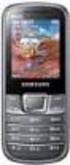 GT-E2252 Uživatelská příručka www.sar-tick.com Tento výrobek splňuje platné národní limity SAR - 2,0 W/kg. Maximální hodnoty SAR naleznete v části Informace o certifikaci SAR (Specific Absorption Rate)
GT-E2252 Uživatelská příručka www.sar-tick.com Tento výrobek splňuje platné národní limity SAR - 2,0 W/kg. Maximální hodnoty SAR naleznete v části Informace o certifikaci SAR (Specific Absorption Rate)
Printed in Korea Code No.:GH68-09002A Czech. 03/2006. Rev. 1.0. World Wide Web http://www.samsungmobile.com
 * Některé části této příručky se mohou lišit od provedení vašeho telefonu, v závislosti na instalovaném softwaru, poskytovateli služeb a zemi. * V závislosti na zemi se může provedení telefonu a příslušenství
* Některé části této příručky se mohou lišit od provedení vašeho telefonu, v závislosti na instalovaném softwaru, poskytovateli služeb a zemi. * V závislosti na zemi se může provedení telefonu a příslušenství
SM-J510FN SM-J510FN/DS SM-J710FN. Uživatelská příručka. Czech. 04/2016. Rev.1.0. www.samsung.com
 SM-J510FN SM-J510FN/DS SM-J710FN Uživatelská příručka Czech. 04/2016. Rev.1.0 www.samsung.com Obsah Základy 4 Nejdříve si přečtěte 5 Obsah balení 6 Rozvržení zařízení 8 Baterie 13 Karta SIM nebo USIM 18
SM-J510FN SM-J510FN/DS SM-J710FN Uživatelská příručka Czech. 04/2016. Rev.1.0 www.samsung.com Obsah Základy 4 Nejdříve si přečtěte 5 Obsah balení 6 Rozvržení zařízení 8 Baterie 13 Karta SIM nebo USIM 18
1. Základní nastavení telefonu Vložení SIM a paměťové karty Zapnutí telefonu a PIN. 2. Kontakty. 3. Volání
 1. Základní nastavení telefonu Vložení SIM a paměťové karty Zapnutí telefonu a PIN 2. Kontakty Kopírování ze SIM karty do telefonu Založení nového kontaktu Upravení kontaktu včetně fotky 3. Volání Nastavení
1. Základní nastavení telefonu Vložení SIM a paměťové karty Zapnutí telefonu a PIN 2. Kontakty Kopírování ze SIM karty do telefonu Založení nového kontaktu Upravení kontaktu včetně fotky 3. Volání Nastavení
PRIV. Verze:: 6.0. Uživatelská příručka
 PRIV Verze:: 6.0 Uživatelská příručka Vydáno: 2016-05-19 SWD-20160519163749325 Obsah Nastavení a základní informace...5 Rychlé seznámení se zařízením... 5 Vložení karty SIM... 6 Vložení paměťové karty...
PRIV Verze:: 6.0 Uživatelská příručka Vydáno: 2016-05-19 SWD-20160519163749325 Obsah Nastavení a základní informace...5 Rychlé seznámení se zařízením... 5 Vložení karty SIM... 6 Vložení paměťové karty...
SM-G388F. Uživatelská příručka. Czech. 12/2015. Rev.1.0. www.samsung.com
 SM-G388F Uživatelská příručka Czech. 12/2015. Rev.1.0 www.samsung.com Obsah Nejdříve si přečtěte Úvodní informace 7 Obsah balení 8 Rozvržení zařízení 10 Používání SIM nebo USIM karty a baterie 15 Používání
SM-G388F Uživatelská příručka Czech. 12/2015. Rev.1.0 www.samsung.com Obsah Nejdříve si přečtěte Úvodní informace 7 Obsah balení 8 Rozvržení zařízení 10 Používání SIM nebo USIM karty a baterie 15 Používání
Tablet Android 4.0 (cz)
 Tablet Android 4.0 (cz) LTLM S7 Děkujeme, že jste si zakoupili náš tablet. Prosím, pečlivě si přečtěte tento manuál, předtím než začnete zařízení používat. Uchovejte tento manuál k pozdějšímu nahlédnutí.
Tablet Android 4.0 (cz) LTLM S7 Děkujeme, že jste si zakoupili náš tablet. Prosím, pečlivě si přečtěte tento manuál, předtím než začnete zařízení používat. Uchovejte tento manuál k pozdějšímu nahlédnutí.
Obsah balení. Stručný návod k obsluze. ARCHOS 70b Helium. Záruční, právní a bezpečnostní upozornění. Nabíječka. USB kabel. Záruční
 Obsah Český Obsah balení Začínáme Popis zařízení Vložení SIM a Micro SD karty 4G a Wi-Fi připojení Rozhraní operačního systému Android ARCHOS Fusion Storage Seznamování se systémem Android Odstraňování
Obsah Český Obsah balení Začínáme Popis zařízení Vložení SIM a Micro SD karty 4G a Wi-Fi připojení Rozhraní operačního systému Android ARCHOS Fusion Storage Seznamování se systémem Android Odstraňování
Doro PhoneEasy 506. Čeština
 Doro PhoneEasy 506 Čeština 1 13 14 2 3 4 5 12 11 10 9 8 6 7 15 16 17 Česky 1. Sluchátko 2. Levé funkční tlačítko 3. Tlačítko Volat 4. Rychlá volba 5. Hlasová schránka 6. Zámek tlačítek 7. Ticho / Způsob
Doro PhoneEasy 506 Čeština 1 13 14 2 3 4 5 12 11 10 9 8 6 7 15 16 17 Česky 1. Sluchátko 2. Levé funkční tlačítko 3. Tlačítko Volat 4. Rychlá volba 5. Hlasová schránka 6. Zámek tlačítek 7. Ticho / Způsob
GT-I9300. Uživatelská příručka
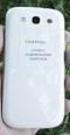 GT-I9300 Uživatelská příručka www.sar-tick.com Tento výrobek splňuje příslušné národní limity SAR o hodnotě 2,0 W/kg. Specifické maximální hodnoty SAR naleznete v části s informacemi o SAR této příručky.
GT-I9300 Uživatelská příručka www.sar-tick.com Tento výrobek splňuje příslušné národní limity SAR o hodnotě 2,0 W/kg. Specifické maximální hodnoty SAR naleznete v části s informacemi o SAR této příručky.
GOCLEVER TAB I70 Uživatelská příručka
 GOCLEVER TAB I70 Uživatelská příručka 1 Pohled zepředu: Světelný senzor Pohled zboku: MicroSD karta Napájení Host USB Port OTG USB Port Mini Sluchátka HDMI port USB host se používá především k připojení
GOCLEVER TAB I70 Uživatelská příručka 1 Pohled zepředu: Světelný senzor Pohled zboku: MicroSD karta Napájení Host USB Port OTG USB Port Mini Sluchátka HDMI port USB host se používá především k připojení
SM-T719 SM-T819. Uživatelská příručka. Czech. 05/2016. Rev.1.1. www.samsung.com
 SM-T719 SM-T819 Uživatelská příručka Czech. 05/2016. Rev.1.1 www.samsung.com Obsah Základy 4 Nejdříve si přečtěte 5 Obsah balení 6 Rozvržení zařízení 8 Baterie 12 Karta SIM nebo USIM (nano SIM karta) 14
SM-T719 SM-T819 Uživatelská příručka Czech. 05/2016. Rev.1.1 www.samsung.com Obsah Základy 4 Nejdříve si přečtěte 5 Obsah balení 6 Rozvržení zařízení 8 Baterie 12 Karta SIM nebo USIM (nano SIM karta) 14
Aplikace Vyhledání a stažení aplikace Založení účtu v Google Play Internet Nastavení e-mailu Zap./Vyp. přístupového bodu Přihlášení do Wi-Fi sítě
 1 6. 7. 8. Aplikace Vyhledání a stažení aplikace Založení účtu v Google Play Internet Nastavení e-mailu Zap./Vyp. přístupového bodu Přihlášení do Wi-Fi sítě Zap./Vyp. internetu v zahraničí Nastavení internetu
1 6. 7. 8. Aplikace Vyhledání a stažení aplikace Založení účtu v Google Play Internet Nastavení e-mailu Zap./Vyp. přístupového bodu Přihlášení do Wi-Fi sítě Zap./Vyp. internetu v zahraničí Nastavení internetu
GT-N7000. Uživatelská příručka
 GT-N7000 Uživatelská příručka www.sar-tick.com Tento výrobek splňuje platné národní limity SAR - 2,0 W/kg. Maximální hodnoty SAR naleznete v části Informace o certifikaci SAR (Specific Absorption Rate)
GT-N7000 Uživatelská příručka www.sar-tick.com Tento výrobek splňuje platné národní limity SAR - 2,0 W/kg. Maximální hodnoty SAR naleznete v části Informace o certifikaci SAR (Specific Absorption Rate)
Odpájecí stanice pro SMD. Kontrola teploty, digitální displej, antistatické provedení SP-HA800D
 Odpájecí stanice pro SMD Kontrola teploty, digitální displej, antistatické provedení SP-HA800D Upozornění Teplota trysek je 400 C a v případě nesprávného zacházení s přístrojem může dojít ke zranění, požáru
Odpájecí stanice pro SMD Kontrola teploty, digitální displej, antistatické provedení SP-HA800D Upozornění Teplota trysek je 400 C a v případě nesprávného zacházení s přístrojem může dojít ke zranění, požáru
1. Základní nastavení telefonu Vložení SIM karty Vložení paměťové karty Zapnutí telefonu a PIN. 2. Kontakty. 3. Nastavení volání
 1 z 33 Základní nastavení telefonu Vložení SIM karty Vložení paměťové karty Zapnutí telefonu a PIN Kontakty Kopírování ze SIM karty do telefonu Založení nového kontaktu Upravení kontaktu včetně fotky Nastavení
1 z 33 Základní nastavení telefonu Vložení SIM karty Vložení paměťové karty Zapnutí telefonu a PIN Kontakty Kopírování ze SIM karty do telefonu Založení nového kontaktu Upravení kontaktu včetně fotky Nastavení
Ovládání TV platformy a funkce Chytrá TV
 Ovládání TV platformy a funkce Chytrá TV Obsah Popis dálkového ovladače 3 Ovládání TV služby 4 1. Informace o pořadu 4 2. Seznam TV kanálů 5 3. Možnosti kanálů 5 4. Programový průvodce 6 5. Změna pořadí
Ovládání TV platformy a funkce Chytrá TV Obsah Popis dálkového ovladače 3 Ovládání TV služby 4 1. Informace o pořadu 4 2. Seznam TV kanálů 5 3. Možnosti kanálů 5 4. Programový průvodce 6 5. Změna pořadí
UŽIVATELSKÁ PŘÍRUČKA PRO WEBOVOU KAMERU HP WEBCAM HD
 UŽIVATELSKÁ PŘÍRUČKA PRO WEBOVOU KAMERU HP WEBCAM HD Copyright 2012 Hewlett-Packard Development Company, L.P. Microsoft, Windows a Windows Vista jsou registrovanými ochrannými známkami společnosti Microsoft
UŽIVATELSKÁ PŘÍRUČKA PRO WEBOVOU KAMERU HP WEBCAM HD Copyright 2012 Hewlett-Packard Development Company, L.P. Microsoft, Windows a Windows Vista jsou registrovanými ochrannými známkami společnosti Microsoft
2. Kontakty. 1. Základní nastavení telefonu Vložení SIM karty Vložení paměťové karty Zapnutí telefonu a PIN. 3. Volání
 Základní nastavení telefonu Vložení SIM karty Vložení paměťové karty Zapnutí telefonu a PIN Kontakty Kopírování ze SIM karty do telefonu Založení nového kontaktu Upravení kontaktu včetně fotky 3. Volání
Základní nastavení telefonu Vložení SIM karty Vložení paměťové karty Zapnutí telefonu a PIN Kontakty Kopírování ze SIM karty do telefonu Založení nového kontaktu Upravení kontaktu včetně fotky 3. Volání
Nastavení telefonu T-Mobile MDA Touch
 Nastavení telefonu T-Mobile MDA Touch Telefon s integrovaným kapesním počítačem T-Mobile MDA Touch, zakoupený v prodejní síti společnosti T-Mobile Czech Republic a.s., má potřebné parametry pro použití
Nastavení telefonu T-Mobile MDA Touch Telefon s integrovaným kapesním počítačem T-Mobile MDA Touch, zakoupený v prodejní síti společnosti T-Mobile Czech Republic a.s., má potřebné parametry pro použití
Uživatelská příručka Tablet G7 DUAL SIM (cz)
 Uživatelská příručka Tablet G7 DUAL SIM (cz) Děkujeme, že jste si zakoupili náš tablet. Prosím, pečlivě si přečtěte tento manuál, předtím než začnete zařízení používat. Uchovejte tento manuál k pozdějšímu
Uživatelská příručka Tablet G7 DUAL SIM (cz) Děkujeme, že jste si zakoupili náš tablet. Prosím, pečlivě si přečtěte tento manuál, předtím než začnete zařízení používat. Uchovejte tento manuál k pozdějšímu
2. Kontakty. 1. Základní nastavení telefonu Vložení SIM karty Vložení paměťové karty Zapnutí telefonu a PIN. 3. Volání
 Základní nastavení telefonu Vložení SIM karty Vložení paměťové karty Zapnutí telefonu a PIN Kontakty Kopírování ze SIM karty do telefonu Založení nového kontaktu Upravení kontaktu včetně fotky 3. Volání
Základní nastavení telefonu Vložení SIM karty Vložení paměťové karty Zapnutí telefonu a PIN Kontakty Kopírování ze SIM karty do telefonu Založení nového kontaktu Upravení kontaktu včetně fotky 3. Volání
Doro PhoneEasy 509. Čeština
 Doro PhoneEasy 509 Čeština 1 2 3 4 5 6 7 8 9 16 15 14 13 12 11 10 17 18 19 20 21 Položky dodávané s vaším telefonem se od vyobrazení mohou lišit v závislosti na softwaru a příslušenství dostupných ve vaší
Doro PhoneEasy 509 Čeština 1 2 3 4 5 6 7 8 9 16 15 14 13 12 11 10 17 18 19 20 21 Položky dodávané s vaším telefonem se od vyobrazení mohou lišit v závislosti na softwaru a příslušenství dostupných ve vaší
SM-G925F. Uživatelská příručka. Czech. 04/2015. Rev.1.0. www.samsung.com
 SM-G925F Uživatelská příručka Czech. 04/2015. Rev.1.0 www.samsung.com Obsah Základy 4 Nejdříve si přečtěte 5 Obsah balení 6 Rozvržení zařízení 8 Karta SIM nebo USIM 10 Baterie 15 Zapínání a vypínání zařízení
SM-G925F Uživatelská příručka Czech. 04/2015. Rev.1.0 www.samsung.com Obsah Základy 4 Nejdříve si přečtěte 5 Obsah balení 6 Rozvržení zařízení 8 Karta SIM nebo USIM 10 Baterie 15 Zapínání a vypínání zařízení
Digitální album návod k použití
 Digitální album návod k použití ALBUM je schopné stahovat (nahrávat) fotografie přímo z digitálního fotoaparátu bez použití počítače. Pojme více než 20 tisíc fotografií ve formátu JPG, optimalizovaných
Digitální album návod k použití ALBUM je schopné stahovat (nahrávat) fotografie přímo z digitálního fotoaparátu bez použití počítače. Pojme více než 20 tisíc fotografií ve formátu JPG, optimalizovaných
Talos. Návod k obsluze
 Talos Návod k obsluze Před prvním použitím Vážený uživateli, děkujeme vám za zakoupení tohoto výrobku. Abychom zajistili rychlé a pohodlné používání nového tabletu Ainol, přečtěte si prosím před použitím
Talos Návod k obsluze Před prvním použitím Vážený uživateli, děkujeme vám za zakoupení tohoto výrobku. Abychom zajistili rychlé a pohodlné používání nového tabletu Ainol, přečtěte si prosím před použitím
Komfortní datová schránka
 Komfortní datová schránka Obsah 1. Komfortní datová schránka... 2 2. Záložka Schránky... 2 2.1. Přidání datové schránky... 2 2.2. Přidání složky do evidence datové schránky... 4 2.3. Přidání dalšího uživatele
Komfortní datová schránka Obsah 1. Komfortní datová schránka... 2 2. Záložka Schránky... 2 2.1. Přidání datové schránky... 2 2.2. Přidání složky do evidence datové schránky... 4 2.3. Přidání dalšího uživatele
Uživatelská p íru ka UMAX VisionBook 7Q Plus
 Uživatelská p íru ka UMAX VisionBook 7Q Plus Uživatelská p íru ka Uživate ská príru ka VisionBook 7Q Plus Popis za ízení 1. Tla ítko zapnutí / vypnutí (Power) 2. Tla ítka pro ovládání hlasitosti 3. Micro
Uživatelská p íru ka UMAX VisionBook 7Q Plus Uživatelská p íru ka Uživate ská príru ka VisionBook 7Q Plus Popis za ízení 1. Tla ítko zapnutí / vypnutí (Power) 2. Tla ítka pro ovládání hlasitosti 3. Micro
Dálkové ovládání HP Media remote control (pouze u vybraných modelů) Uživatelská příručka
 Dálkové ovládání HP Media remote control (pouze u vybraných modelů) Uživatelská příručka Copyright 2008 Hewlett-Packard Development Company, L.P. Windows a Windows Vista jsou registrované ochranné známky
Dálkové ovládání HP Media remote control (pouze u vybraných modelů) Uživatelská příručka Copyright 2008 Hewlett-Packard Development Company, L.P. Windows a Windows Vista jsou registrované ochranné známky
Stolní lampa JETT-677 - Návod k použití
 Stolní lampa JETT-677 - Návod k použití Obsah ÚVOD... 3 DŮLEŽITÉ BEZPEČNOSTNÍ POKYNY... 3 POPIS PŘÍSTROJE A JEDNOTLIVÝCH ČÁSTÍ... 4 NEŽ ZAČNETE PŘÍSTROJ POUŽÍVAT... 5 INSTALACE... 5 NASTAVENÍ ČASU A BUDÍKU...
Stolní lampa JETT-677 - Návod k použití Obsah ÚVOD... 3 DŮLEŽITÉ BEZPEČNOSTNÍ POKYNY... 3 POPIS PŘÍSTROJE A JEDNOTLIVÝCH ČÁSTÍ... 4 NEŽ ZAČNETE PŘÍSTROJ POUŽÍVAT... 5 INSTALACE... 5 NASTAVENÍ ČASU A BUDÍKU...
2008 Nokia. Všechna práva vyhrazena. Nokia, Nokia Connecting People a Nseries jsou ochranné známky nebo registrované ochranné známky společnosti
 Chat 1. vydání 2008 Nokia. Všechna práva vyhrazena. Nokia, Nokia Connecting People a Nseries jsou ochranné známky nebo registrované ochranné známky společnosti Nokia Corporation. Nokia tune je zvuková
Chat 1. vydání 2008 Nokia. Všechna práva vyhrazena. Nokia, Nokia Connecting People a Nseries jsou ochranné známky nebo registrované ochranné známky společnosti Nokia Corporation. Nokia tune je zvuková
NÁVOD K HODINKÁM S KAMEROU 1. Úvod Dostává se Vám do rukou kamera s mikrofonem, záznamem obrazu a zvuku skrytá v náramkových hodinkách.
 NÁVOD K HODINKÁM S KAMEROU 1. Úvod Dostává se Vám do rukou kamera s mikrofonem, záznamem obrazu a zvuku skrytá v náramkových hodinkách. Připojení k PC je pomocí USB konektoru na rekordéru, z PC je rekordér
NÁVOD K HODINKÁM S KAMEROU 1. Úvod Dostává se Vám do rukou kamera s mikrofonem, záznamem obrazu a zvuku skrytá v náramkových hodinkách. Připojení k PC je pomocí USB konektoru na rekordéru, z PC je rekordér
Zabezpečení Uživatelská příručka
 Zabezpečení Uživatelská příručka Copyright 2008 Hewlett-Packard Development Company, L.P. Microsoft a Windows jsou registrované ochranné známky společnosti Microsoft Corporation v USA. Informace uvedené
Zabezpečení Uživatelská příručka Copyright 2008 Hewlett-Packard Development Company, L.P. Microsoft a Windows jsou registrované ochranné známky společnosti Microsoft Corporation v USA. Informace uvedené
Bezpečnostní pokyny. Nepoužívejte tablet v mimořádně studeném nebo horkém, prašném, vlhkém nebo suchém prostředí. Zabraňte pádu zařízení.
 Bezpečnostní pokyny Nepoužívejte tablet v mimořádně studeném nebo horkém, prašném, vlhkém nebo suchém prostředí. Zabraňte pádu zařízení. Prosím, nabíjejte baterie, když: o symbol baterie ukazuje, že je
Bezpečnostní pokyny Nepoužívejte tablet v mimořádně studeném nebo horkém, prašném, vlhkém nebo suchém prostředí. Zabraňte pádu zařízení. Prosím, nabíjejte baterie, když: o symbol baterie ukazuje, že je
Vasco Translator NÁVOD K OBSLUZE ČESKÝ
 Vasco Translator NÁVOD K OBSLUZE ČESKÝ Copyright 2016 Vasco Electronics LLC www.vasco-electronics.com Obsah 1. Použití přístroje 4 1.1 Funkční tlačítka 4 1.2 Nabíjení baterie 5 1.3 Paměťová karta 6 1.4
Vasco Translator NÁVOD K OBSLUZE ČESKÝ Copyright 2016 Vasco Electronics LLC www.vasco-electronics.com Obsah 1. Použití přístroje 4 1.1 Funkční tlačítka 4 1.2 Nabíjení baterie 5 1.3 Paměťová karta 6 1.4
Řada nüvi 2300. stručný návod k obsluze. určeno pro použití s těmito modely nüvi: 2300, 2310, 2340, 2350, 2360, 2370
 Řada nüvi 2300 stručný návod k obsluze určeno pro použití s těmito modely nüvi: 2300, 2310, 2340, 2350, 2360, 2370 Začínáme VAROVÁNÍ Přečtěte si leták Důležité bezpečnostní informace a informace o výrobku
Řada nüvi 2300 stručný návod k obsluze určeno pro použití s těmito modely nüvi: 2300, 2310, 2340, 2350, 2360, 2370 Začínáme VAROVÁNÍ Přečtěte si leták Důležité bezpečnostní informace a informace o výrobku
Lenovo Miix 2 8. Uživatelská příručka. Před používáním počítače si přečtěte bezpečnostníupozornění a důležité rady v dodaných příručkách.
 Lenovo Miix 2 8 Uživatelská příručka Před používáním počítače si přečtěte bezpečnostníupozornění a důležité rady v dodaných příručkách. Poznámky Před používáním produktu si musíte přečíst Příručka s bezpečnostními
Lenovo Miix 2 8 Uživatelská příručka Před používáním počítače si přečtěte bezpečnostníupozornění a důležité rady v dodaných příručkách. Poznámky Před používáním produktu si musíte přečíst Příručka s bezpečnostními
Příručka Mobilní telefon GSM Maxcom MM910
 Příručka Mobilní telefon GSM Maxcom MM910 Pokud potřebujete technickou pomoc, obraťte se na linku na číslo (+48) 32 325 07 00 nebo na e-mail serwis@maxcom.pl Naše internetové stránky: http://www.maxcom.pl/
Příručka Mobilní telefon GSM Maxcom MM910 Pokud potřebujete technickou pomoc, obraťte se na linku na číslo (+48) 32 325 07 00 nebo na e-mail serwis@maxcom.pl Naše internetové stránky: http://www.maxcom.pl/
Bezdrátová sada s klávesnicí a myší. Stručný návod k použití WUR - 0108T
 Bezdrátová sada s klávesnicí a myší WUR - 0108T Obsah Začínáme....................................................... 1 Funkce......................................................... 1 Příprava klávesnice,
Bezdrátová sada s klávesnicí a myší WUR - 0108T Obsah Začínáme....................................................... 1 Funkce......................................................... 1 Příprava klávesnice,
Vasco Traveler Premium 5
 Vasco Traveler Premium 5 NÁVOD K POUŽITÍ ČESKÝ Copyright 2016 Vasco Electronics LLC www.vasco-electronics.com Obsah 1. Ovládání přístroje 4 1.1. Funkční tlačítka 5 1.2. Nabíjení baterie 6 1.3. Paměťová
Vasco Traveler Premium 5 NÁVOD K POUŽITÍ ČESKÝ Copyright 2016 Vasco Electronics LLC www.vasco-electronics.com Obsah 1. Ovládání přístroje 4 1.1. Funkční tlačítka 5 1.2. Nabíjení baterie 6 1.3. Paměťová
Nastavení telefonu LG GD510 Pop
 Nastavení telefonu LG GD510 Pop Telefon LG GD510 Pop, zakoupený v prodejní síti společnosti T-Mobile Czech Republic a.s., má potřebné parametry pro použití T-Mobile služeb již přednastaveny. Pokud je potřeba
Nastavení telefonu LG GD510 Pop Telefon LG GD510 Pop, zakoupený v prodejní síti společnosti T-Mobile Czech Republic a.s., má potřebné parametry pro použití T-Mobile služeb již přednastaveny. Pokud je potřeba
GSM alarm INTELIGENTNÍ základna
 GSM alarm INTELIGENTNÍ základna Neumísťujte hlavní jednotku alarmu v blízkosti velkých kovových objektů, zařízení způsobujících vysokofrekvenční rušení a silných překážek jako například železobetonové
GSM alarm INTELIGENTNÍ základna Neumísťujte hlavní jednotku alarmu v blízkosti velkých kovových objektů, zařízení způsobujících vysokofrekvenční rušení a silných překážek jako například železobetonové
Špičkový diktafon nejkvalitnější možný záznam v PCM kvalitě
 Špičkový diktafon nejkvalitnější možný záznam v PCM kvalitě Návod k obsluze Hlavní výhody produktu: Volitelná kvalita nahrávání Volitelné nahrávání detekcí zvuku Nejkvalitnější možný záznam v PCM kvalitě
Špičkový diktafon nejkvalitnější možný záznam v PCM kvalitě Návod k obsluze Hlavní výhody produktu: Volitelná kvalita nahrávání Volitelné nahrávání detekcí zvuku Nejkvalitnější možný záznam v PCM kvalitě
* Obsah uvedený v tomto návodu nemusí přesně souhlasit s vaším telefonem, v závislosti na nainstalovaném softwaru nebo na vašem poskytovateli služeb.
 * Obsah uvedený v tomto návodu nemusí přesně souhlasit s vaším telefonem, v závislosti na nainstalovaném softwaru nebo na vašem poskytovateli služeb. World Wide Web http://www.samsungmobile.com Printed
* Obsah uvedený v tomto návodu nemusí přesně souhlasit s vaším telefonem, v závislosti na nainstalovaném softwaru nebo na vašem poskytovateli služeb. World Wide Web http://www.samsungmobile.com Printed
Uživatelská příručka Ulefone Power
 Uživatelská příručka Ulefone Power Základní informace... 5 Obsah balení... 5 Telefon... 5 Zadní kryt... 6 Karty SIM... 6 Baterie... 8 Zapnutí nebo vypnutí telefonu... 8 Pohybu prstů... 9 Začínáme... 10
Uživatelská příručka Ulefone Power Základní informace... 5 Obsah balení... 5 Telefon... 5 Zadní kryt... 6 Karty SIM... 6 Baterie... 8 Zapnutí nebo vypnutí telefonu... 8 Pohybu prstů... 9 Začínáme... 10
Zebra P4T a RP4T - stručný návod k použití
 Zebra P4T a RP4T - stručný návod k použití 1. Důležité informace o bezpečnosti provozu Tato tiskárna je konstruována tak, aby byla bezpečně provozována po mnoho let se spolehlivým výkonem. Jako u všech
Zebra P4T a RP4T - stručný návod k použití 1. Důležité informace o bezpečnosti provozu Tato tiskárna je konstruována tak, aby byla bezpečně provozována po mnoho let se spolehlivým výkonem. Jako u všech
Nastavení telefonu LG KB770
 Nastavení telefonu LG KB770 Telefon LG KB770, zakoupený v prodejní síti společnosti T-Mobile Czech Republic a.s., má potřebné parametry pro použití T-Mobile služeb již přednastaveny. Pokud je potřeba nastavení
Nastavení telefonu LG KB770 Telefon LG KB770, zakoupený v prodejní síti společnosti T-Mobile Czech Republic a.s., má potřebné parametry pro použití T-Mobile služeb již přednastaveny. Pokud je potřeba nastavení
Za ízení TouchPad aklávesnice
 Za ízení TouchPad aklávesnice Číslo dokumentu: 430406-221 Leden 2007 Tato příručka popisuje funkce zařízení TouchPad a klávesnice počítače. Obsah 1 Za ízení TouchPad Popis zařízení TouchPad.........................
Za ízení TouchPad aklávesnice Číslo dokumentu: 430406-221 Leden 2007 Tato příručka popisuje funkce zařízení TouchPad a klávesnice počítače. Obsah 1 Za ízení TouchPad Popis zařízení TouchPad.........................
Váš telefon HTC Wildfire S Uživatelská příručka
 Váš telefon HTC Wildfire S Uživatelská příručka 2 Obsah Obsah Začínáme Obsah balení 8 HTC Wildfire S 8 Zadní kryt 10 Karta SIM 10 Paměťová karta 13 Baterie 14 Zapínání a vypínání 16 Zadání kódu PIN 17
Váš telefon HTC Wildfire S Uživatelská příručka 2 Obsah Obsah Začínáme Obsah balení 8 HTC Wildfire S 8 Zadní kryt 10 Karta SIM 10 Paměťová karta 13 Baterie 14 Zapínání a vypínání 16 Zadání kódu PIN 17
Obsah. 1 Obecné informace...4. 2 Váš telefon...7. 3 Začínáme...9. 1.1 Profil... 4 1.2 Bezpečnostní upozornění... 4
 Obsah 1 Obecné informace...4 1.1 Profil... 4 1.2 Bezpečnostní upozornění... 4 2 Váš telefon...7 2.1 Přehled telefonu... 7 2.2 Funkce kláves... 8 3 Začínáme...9 3.1 Instalace SIM karty a baterie... 9 3.2
Obsah 1 Obecné informace...4 1.1 Profil... 4 1.2 Bezpečnostní upozornění... 4 2 Váš telefon...7 2.1 Přehled telefonu... 7 2.2 Funkce kláves... 8 3 Začínáme...9 3.1 Instalace SIM karty a baterie... 9 3.2
UŽIVATELSKÁ PŘÍRUČKA WEBOVÉ KAMERY HP
 UŽIVATELSKÁ PŘÍRUČKA WEBOVÉ KAMERY HP Copyright 2012 Hewlett-Packard Development Company, L.P. Microsoft, Windows a Windows Vista jsou v USA registrované ochranné známky společnosti Microsoft Corporation.
UŽIVATELSKÁ PŘÍRUČKA WEBOVÉ KAMERY HP Copyright 2012 Hewlett-Packard Development Company, L.P. Microsoft, Windows a Windows Vista jsou v USA registrované ochranné známky společnosti Microsoft Corporation.
Instalační příručka. Barevný monitor LCD
 Instalační příručka Barevný monitor LCD Symboly týkající se bezpečnosti V této příručce se používají následující symboly. Označují důležité informace. Pečlivě si je přečtěte. VAROVÁNÍ Pokud se informacemi
Instalační příručka Barevný monitor LCD Symboly týkající se bezpečnosti V této příručce se používají následující symboly. Označují důležité informace. Pečlivě si je přečtěte. VAROVÁNÍ Pokud se informacemi
Nastavení telefonu Samsung I9195 Galaxy S4 mini
 Nastavení telefonu Samsung I9195 Galaxy S4 mini Telefon Samsung I9195 Galaxy S4 mini, zakoupený v prodejní síti společnosti T-Mobile Czech Republic a.s., má potřebné parametry pro použití T-Mobile služeb
Nastavení telefonu Samsung I9195 Galaxy S4 mini Telefon Samsung I9195 Galaxy S4 mini, zakoupený v prodejní síti společnosti T-Mobile Czech Republic a.s., má potřebné parametry pro použití T-Mobile služeb
Váš telefon Tato část představuje hardwarovou výbavu zařízení.
 Váš telefon Tato část představuje hardwarovou výbavu zařízení. Č. Položky Funkce 1 Konektor sluchátek 2 Vypínač Pouţijte soupravu hands-free pro volání nebo poslech hudby. Stiskněte a podrţte několik sekund
Váš telefon Tato část představuje hardwarovou výbavu zařízení. Č. Položky Funkce 1 Konektor sluchátek 2 Vypínač Pouţijte soupravu hands-free pro volání nebo poslech hudby. Stiskněte a podrţte několik sekund
SM-G920F. Uživatelská příručka. Czech. 02/2016. Rev.1.0. www.samsung.com
 SM-G920F Uživatelská příručka Czech. 02/2016. Rev.1.0 www.samsung.com Obsah Základy 4 Nejdříve si přečtěte 5 Obsah balení 6 Rozvržení zařízení 8 Karta SIM nebo USIM 10 Baterie 15 Zapínání a vypínání zařízení
SM-G920F Uživatelská příručka Czech. 02/2016. Rev.1.0 www.samsung.com Obsah Základy 4 Nejdříve si přečtěte 5 Obsah balení 6 Rozvržení zařízení 8 Karta SIM nebo USIM 10 Baterie 15 Zapínání a vypínání zařízení
NOOK Color. Návod k použití
 NOOK Color Návod k použití Nabíjení čtečky NOOK 1 Před první použitím je nutné čtečku plně nabít. Zapojte čtečku do zásuvky pomocí přiloženého napájecího adaptéru a USB kabelu. Čtečku NOOK můžete používat,
NOOK Color Návod k použití Nabíjení čtečky NOOK 1 Před první použitím je nutné čtečku plně nabít. Zapojte čtečku do zásuvky pomocí přiloženého napájecího adaptéru a USB kabelu. Čtečku NOOK můžete používat,
Digitální fotoaparát Kodak EasyShare C530/C315/CD50 Návod k obsluze
 Digitální fotoaparát Kodak EasyShare C530/C315/CD50 Návod k obsluze www.kodak.com Interaktivní výukové programy jsou k dispozici na webové stránce www.kodak.com/go/howto Nápověda k fotoaparátu je k dispozici
Digitální fotoaparát Kodak EasyShare C530/C315/CD50 Návod k obsluze www.kodak.com Interaktivní výukové programy jsou k dispozici na webové stránce www.kodak.com/go/howto Nápověda k fotoaparátu je k dispozici
KODÉR PRO 18 ÚČASTNÍKŮ S INTEGROVANOU HLASOVOU JEDNOTKOU 1072/19A
 KODÉR PRO 18 ÚČASTNÍKŮ S INTEGROVANOU HLASOVOU JEDNOTKOU 1072/19A VLASTNOSTI Instalace do dvousloupcového tlačítkového panelu 725 nebo DOMUS AURA Svorkovnice pro připojení 18 tlačítek přímo k modulu Při
KODÉR PRO 18 ÚČASTNÍKŮ S INTEGROVANOU HLASOVOU JEDNOTKOU 1072/19A VLASTNOSTI Instalace do dvousloupcového tlačítkového panelu 725 nebo DOMUS AURA Svorkovnice pro připojení 18 tlačítek přímo k modulu Při
GT-I5800. Uživatelská příručka
 GT-I5800 Uživatelská příručka Používání této příručky Děkujeme, že jste si pořídili mobilní telefon značky Samsung. Díky výjimečné technologii a vysokým standardům společnosti Samsung tento telefon uspokojí
GT-I5800 Uživatelská příručka Používání této příručky Děkujeme, že jste si pořídili mobilní telefon značky Samsung. Díky výjimečné technologii a vysokým standardům společnosti Samsung tento telefon uspokojí
Uživatelská dokumentace
 Uživatelská dokumentace k projektu Czech POINT Provozní řád Konverze dokumentů z elektronické do listinné podoby (z moci úřední) Vytvořeno dne: 29.11.2011 Verze: 2.0 2011 MVČR Obsah 1. Přihlášení do centrály
Uživatelská dokumentace k projektu Czech POINT Provozní řád Konverze dokumentů z elektronické do listinné podoby (z moci úřední) Vytvořeno dne: 29.11.2011 Verze: 2.0 2011 MVČR Obsah 1. Přihlášení do centrály
Úvodní příručka k aplikaci Novell Messenger 3.0.1 Mobile
 Úvodní příručka k aplikaci Novell Messenger 3.0.1 Mobile Květen 2015 Program Novell Messenger 3.0.1 a novější je k dispozici pro podporovaná mobilní zařízení ios, Android BlackBerry. Protože k systému
Úvodní příručka k aplikaci Novell Messenger 3.0.1 Mobile Květen 2015 Program Novell Messenger 3.0.1 a novější je k dispozici pro podporovaná mobilní zařízení ios, Android BlackBerry. Protože k systému
Uživatelská příručka. Xperia acro S LT26w
 Uživatelská příručka Xperia acro S LT26w Obsah Xperia acro S Uživatelská příručka...6 Začínáme...7 Android popis systému...7 Přehled...7 Uvedení do provozu...8 Zapnutí a vypnutí zařízení...9 Zámek obrazovky...9
Uživatelská příručka Xperia acro S LT26w Obsah Xperia acro S Uživatelská příručka...6 Začínáme...7 Android popis systému...7 Přehled...7 Uvedení do provozu...8 Zapnutí a vypnutí zařízení...9 Zámek obrazovky...9
Uživatelská příručka. Xperia P LT22i
 Uživatelská příručka Xperia P LT22i Obsah Xperia P Uživatelská příručka...6 Začínáme...7 Android popis systému...7 Přehled...7 Uvedení do provozu...8 Zapnutí a vypnutí zařízení...9 Zámek obrazovky...9
Uživatelská příručka Xperia P LT22i Obsah Xperia P Uživatelská příručka...6 Začínáme...7 Android popis systému...7 Přehled...7 Uvedení do provozu...8 Zapnutí a vypnutí zařízení...9 Zámek obrazovky...9
Zákaznická linka: +420 585 496 211. Uživatelský manuál mobilní aplikace. Patriot EU
 Zákaznická linka: +420 585 496 211 Uživatelský manuál mobilní aplikace Patriot EU 1.4.2016 1. OBSAH 1. OBSAH... 2 2. APLIKACE PATRIOT EU... 3 2.1 Stažení a instalaci aplikace... 3 2.2 Přidání vozidel do
Zákaznická linka: +420 585 496 211 Uživatelský manuál mobilní aplikace Patriot EU 1.4.2016 1. OBSAH 1. OBSAH... 2 2. APLIKACE PATRIOT EU... 3 2.1 Stažení a instalaci aplikace... 3 2.2 Přidání vozidel do
GT-I9000. Uživatelská příručka
 GT-I9000 Uživatelská příručka Používání této příručky Děkujeme, že jste si pořídili mobilní telefon značky Samsung. Díky výjimečné technologii a vysokým standardům společnosti Samsung tento přístroj uspokojí
GT-I9000 Uživatelská příručka Používání této příručky Děkujeme, že jste si pořídili mobilní telefon značky Samsung. Díky výjimečné technologii a vysokým standardům společnosti Samsung tento přístroj uspokojí
Rozšířená nastavení. Kapitola 4
 Kapitola 4 Rozšířená nastavení 4 Nástroje databáze Jak již bylo zmíněno, BCM používá jako úložiště veškerých informací databázi SQL, která běží na všech lokálních počítačích s BCM. Jeden z počítačů nebo
Kapitola 4 Rozšířená nastavení 4 Nástroje databáze Jak již bylo zmíněno, BCM používá jako úložiště veškerých informací databázi SQL, která běží na všech lokálních počítačích s BCM. Jeden z počítačů nebo
CT-V1. Camera Pan Table (otočný stojánek pod videokameru) Návod k použití
 CT-V1 Camera Pan Table (otočný stojánek pod videokameru) Návod k použití POZNÁMKY Toto zařízení bylo testováno a shledáno v souladu s limity pro digitální zařízení třídy B, podle části 15 pravidel FCC.
CT-V1 Camera Pan Table (otočný stojánek pod videokameru) Návod k použití POZNÁMKY Toto zařízení bylo testováno a shledáno v souladu s limity pro digitální zařízení třídy B, podle části 15 pravidel FCC.
GT-E2200. Uživatelská příručka
 GT-E2200 Uživatelská příručka www.sar-tick.com Tento výrobek splňuje platné národní limity SAR - 2,0 W/kg. Maximální hodnoty SAR naleznete v části Informace o certifikaci SAR (Specific Absorption Rate)
GT-E2200 Uživatelská příručka www.sar-tick.com Tento výrobek splňuje platné národní limity SAR - 2,0 W/kg. Maximální hodnoty SAR naleznete v části Informace o certifikaci SAR (Specific Absorption Rate)
NÁHLAVNÍ SOUPRAVA. pro akumulátor
 NÁHLAVNÍ SOUPRAVA LEGENDA KE SCHÉMATU ZÁKLADNÍ JEDNOTKA NÁHLAVNÍ SOUPRAVA 1 Posuvný přepínač Tx (A-D) 18 Mikrofon 2 Posuvný přepínač Rx (1-4) 19 Reproduktor 3 Hlasitost hovoru NAHORU 20 Tlačítko Mluvit
NÁHLAVNÍ SOUPRAVA LEGENDA KE SCHÉMATU ZÁKLADNÍ JEDNOTKA NÁHLAVNÍ SOUPRAVA 1 Posuvný přepínač Tx (A-D) 18 Mikrofon 2 Posuvný přepínač Rx (1-4) 19 Reproduktor 3 Hlasitost hovoru NAHORU 20 Tlačítko Mluvit
1. Základní nastavení telefonu Vložení SIM karty a baterky Vložení paměťové karty Zapnutí telefonu a PIN. 2. Kontakty. 3. Volání
 1. Základní nastavení telefonu Vložení SIM karty a baterky Vložení paměťové karty Zapnutí telefonu a PIN 2. Kontakty Kopírování ze SIM karty do telefonu Založení nového kontaktu Upravení kontaktu včetně
1. Základní nastavení telefonu Vložení SIM karty a baterky Vložení paměťové karty Zapnutí telefonu a PIN 2. Kontakty Kopírování ze SIM karty do telefonu Založení nového kontaktu Upravení kontaktu včetně
INSTALAČNÍ MANUÁL. video sada s 2 vodičovou instalací SV-1370 SII Colour
 INSTALAČNÍ MANUÁL video sada s 2 vodičovou instalací SV-1370 SII Colour 1. Obsah 1. Obsah... 1 2. Úvodní doporučení... 2 3. Vlastnosti systému... 2 4. Funkce systému... 2 5. Instalace vstupního panelu...
INSTALAČNÍ MANUÁL video sada s 2 vodičovou instalací SV-1370 SII Colour 1. Obsah 1. Obsah... 1 2. Úvodní doporučení... 2 3. Vlastnosti systému... 2 4. Funkce systému... 2 5. Instalace vstupního panelu...
Návod k obsluze. BluSpeaker. Bluetooth reproduktor s hlasitým odposlechem
 Návod k obsluze BluSpeaker Bluetooth reproduktor s hlasitým odposlechem 1 1 Předmluva Tato příručka vám pomůže vhodně a bezpečně používat váš BluSpeaker 11 Kdo by si měl tento návod přečíst Příručka je
Návod k obsluze BluSpeaker Bluetooth reproduktor s hlasitým odposlechem 1 1 Předmluva Tato příručka vám pomůže vhodně a bezpečně používat váš BluSpeaker 11 Kdo by si měl tento návod přečíst Příručka je
LASERJET PRO CM1410 COLOR MFP SERIES. Stručná referenční příručka
 LASERJET PRO CM1410 COLOR MFP SERIES Stručná referenční příručka Tisk na zvláštní papír, štítky a průhledné fólie 1. V nabídce Soubor používaného programu klikněte na položku Tisk. 2. Vyberte produkt a
LASERJET PRO CM1410 COLOR MFP SERIES Stručná referenční příručka Tisk na zvláštní papír, štítky a průhledné fólie 1. V nabídce Soubor používaného programu klikněte na položku Tisk. 2. Vyberte produkt a
Manuál uživatele čipové karty s certifikátem
 Manuál uživatele čipové karty s certifikátem Obsah 1 Úvod... 3 2 Instalace čipové karty s certifikátem... 5 3 Instalace čtečky čipových karet... 10 3.1 Instalace z Windows Update... 10 3.2 Manuální instalace
Manuál uživatele čipové karty s certifikátem Obsah 1 Úvod... 3 2 Instalace čipové karty s certifikátem... 5 3 Instalace čtečky čipových karet... 10 3.1 Instalace z Windows Update... 10 3.2 Manuální instalace
Dovozce: C.P.A. CZECH spol. s r.o. U Panasonicu 376 530 06 Pardubice www.cpa.cz Návod k obsluze CPA_oba lka_cpa Halo3.indd 1-2 20.1.
 Návod k obsluze OBSAH Obsah...1 Popis ovládacích prvků telefonu...4 Bezpečnostní pokyny...5 ZAČÍNÁME Vložení baterie...8 Vyjmutí baterie...9 Vložení / vyjmutí SIM karty...10 Nabíjení baterie...11 Stav
Návod k obsluze OBSAH Obsah...1 Popis ovládacích prvků telefonu...4 Bezpečnostní pokyny...5 ZAČÍNÁME Vložení baterie...8 Vyjmutí baterie...9 Vložení / vyjmutí SIM karty...10 Nabíjení baterie...11 Stav
Travelair AC Bezdrátová paměťová jednotka
 Travelair AC Bezdrátová paměťová jednotka Uživatelská příručka 1 ASUS Travelair AC CZ11182 Druhá edice V2 Leden 2016 Copyright 2016 ASUSTeK Computer Inc. Všechna práva vyhrazena. Žádná část této příručky,
Travelair AC Bezdrátová paměťová jednotka Uživatelská příručka 1 ASUS Travelair AC CZ11182 Druhá edice V2 Leden 2016 Copyright 2016 ASUSTeK Computer Inc. Všechna práva vyhrazena. Žádná část této příručky,
GT-I5510 Uživatelská příručka
 GT-I5510 Uživatelská příručka Používání této příručky Děkujeme, že jste si pořídili mobilní telefon značky Samsung. Díky výjimečné technologii a vysokým standardům společnosti Samsung tento přístroj uspokojí
GT-I5510 Uživatelská příručka Používání této příručky Děkujeme, že jste si pořídili mobilní telefon značky Samsung. Díky výjimečné technologii a vysokým standardům společnosti Samsung tento přístroj uspokojí
INSTRUKCE PRO POUŽITÍ A INSTALACI
 INSTRUKCE PRO POUŽITÍ A INSTALACI LCD DÁLKOVÝ OVLADAČ PRO VENTILÁTOR Jmenovité napětí 220-240V, 50Hz PROSÍM PŘED POUŽITÍM PRODUKTU SI PEČLIVĚ PŘEČTĚTE VŠECHNY INSTRUKCE VAROVÁNÍ aby se snížilo riziko vzniku
INSTRUKCE PRO POUŽITÍ A INSTALACI LCD DÁLKOVÝ OVLADAČ PRO VENTILÁTOR Jmenovité napětí 220-240V, 50Hz PROSÍM PŘED POUŽITÍM PRODUKTU SI PEČLIVĚ PŘEČTĚTE VŠECHNY INSTRUKCE VAROVÁNÍ aby se snížilo riziko vzniku
TELEFON GPRS SGH-E800
 * Obsah tohoto manuálu se m že lišit od vašeho telefonu v závislosti na instalovaném softwaru, nebo poskytovateli služeb. TELEFON GPRS SGH-E800 World Wide Web http://www.samsungmobile.com Printed in Korea
* Obsah tohoto manuálu se m že lišit od vašeho telefonu v závislosti na instalovaném softwaru, nebo poskytovateli služeb. TELEFON GPRS SGH-E800 World Wide Web http://www.samsungmobile.com Printed in Korea
Uživatelská příručka. Xperia E C1505/C1504
 Uživatelská příručka Xperia E C1505/C1504 Obsah Xperia E Uživatelská příručka...6 Začínáme...7 Co je platforma Android?...7 Přehled vlastností telefonu...7 Uvedení do provozu...8 Zapnutí a vypnutí telefonu...11
Uživatelská příručka Xperia E C1505/C1504 Obsah Xperia E Uživatelská příručka...6 Začínáme...7 Co je platforma Android?...7 Přehled vlastností telefonu...7 Uvedení do provozu...8 Zapnutí a vypnutí telefonu...11
Otevřete balení. Přehled telefonu CZ-1. Konektor Micro USB. Konektor sluchátek. Zadní fotoaparát. Reproduktor. Přední fotoaparát. Tlačítko.
 Otevřete balení Prestigio MultiPhone Baterie Napájecí adaptér Sluchátka USB kabel Stylové pouzdro na přenášení Přehled telefonu Reproduktor Přední fotoaparát Konektor sluchátek Zadní fotoaparát Konektor
Otevřete balení Prestigio MultiPhone Baterie Napájecí adaptér Sluchátka USB kabel Stylové pouzdro na přenášení Přehled telefonu Reproduktor Přední fotoaparát Konektor sluchátek Zadní fotoaparát Konektor
TIP: Pro vložení konce stránky můžete použít klávesovou zkratku CTRL + Enter.
 Dialogové okno Sloupce Vložení nového oddílu Pokud chcete mít oddělené jednotlivé části dokumentu (například kapitoly), musíte roz dělit dokument na více oddílů. To mimo jiné umožňuje jinak formátovat
Dialogové okno Sloupce Vložení nového oddílu Pokud chcete mít oddělené jednotlivé části dokumentu (například kapitoly), musíte roz dělit dokument na více oddílů. To mimo jiné umožňuje jinak formátovat
Web n walk NÁVOD PRO UŽIVATELE. Manager
 Web n walk NÁVOD PRO UŽIVATELE Manager Obsah 03 Úvod 04 Požadavky na hardware a software 04 Připojení zařízení k počítači 05 Uživatelské rozhraní 05 Výběr sítě 06 Připojení k internetu 06 Nastavení možností
Web n walk NÁVOD PRO UŽIVATELE Manager Obsah 03 Úvod 04 Požadavky na hardware a software 04 Připojení zařízení k počítači 05 Uživatelské rozhraní 05 Výběr sítě 06 Připojení k internetu 06 Nastavení možností
BlackBerry Curve Series. BlackBerry Curve 9310/9320 Smartphones Verze: 7.1. Uživatelská příručka
 BlackBerry Curve Series BlackBerry Curve 9310/9320 Smartphones Verze: 7.1 Uživatelská příručka Vydáno: 2012-05-11 SWD-20120511142245634 Obsah Rychlá nápověda... 9 Začínáme: Váš smartphone... 9 Populární
BlackBerry Curve Series BlackBerry Curve 9310/9320 Smartphones Verze: 7.1 Uživatelská příručka Vydáno: 2012-05-11 SWD-20120511142245634 Obsah Rychlá nápověda... 9 Začínáme: Váš smartphone... 9 Populární
Nokia C5 03 - Uživatelská příručka
 Nokia C5 03 - Uživatelská příručka 2.3. vydání 2 Obsah Obsah Bezpečnost 5 Vyjmutí baterie 5 Začínáme 6 Vložení karty SIM a baterie 6 Vložení paměťové karty 8 Vyjmutí paměťové karty 9 Nabíjení baterie 10
Nokia C5 03 - Uživatelská příručka 2.3. vydání 2 Obsah Obsah Bezpečnost 5 Vyjmutí baterie 5 Začínáme 6 Vložení karty SIM a baterie 6 Vložení paměťové karty 8 Vyjmutí paměťové karty 9 Nabíjení baterie 10
Návod aktivace služby Mobito
 Návod aktivace služby Mobito 1. Aktivace služby Mobito začíná v internetovém bankovnictví SERVIS 24. 2. Pak pokračujte v aktivaci na stránkách Mobito, kde si nastavíte službu na svém telefonu. 3. Uskutečněte
Návod aktivace služby Mobito 1. Aktivace služby Mobito začíná v internetovém bankovnictví SERVIS 24. 2. Pak pokračujte v aktivaci na stránkách Mobito, kde si nastavíte službu na svém telefonu. 3. Uskutečněte
Záloha a obnovení Uživatelská příručka
 Záloha a obnovení Uživatelská příručka Copyright 2009 Hewlett-Packard Development Company, L.P. Windows je ochranná známka společnosti Microsoft Corporation registrovaná v USA. Informace uvedené v této
Záloha a obnovení Uživatelská příručka Copyright 2009 Hewlett-Packard Development Company, L.P. Windows je ochranná známka společnosti Microsoft Corporation registrovaná v USA. Informace uvedené v této
This is the Internet version of the User's guide. Print only for private use.
 Blahopřejeme vám k vašemu novému telefonu Sony Ericsson T650i. Užijte si digitální fotoaparát s rozlišením 3,2 megapixelů a schémata, světelné efekty a materiály inspirované přírodou. Další obsah pro telefon
Blahopřejeme vám k vašemu novému telefonu Sony Ericsson T650i. Užijte si digitální fotoaparát s rozlišením 3,2 megapixelů a schémata, světelné efekty a materiály inspirované přírodou. Další obsah pro telefon
Smartphone Ascend G525. Obj. č.: 65 87 82. Vysvětlení symbolů. Bezpečnostní pokyny. Popis a ovládací prvky. Vložení USIM/SIM karty
 Vysvětlení symbolů Poznámka Poskytuje další informace. Smartphone Ascend G525 Obj. č.: 65 87 82 Vážený zákazníku, děkujeme Vám za Vaši důvěru a za nákup chytrého telefonu Huawei Ascend G525. Tento návod
Vysvětlení symbolů Poznámka Poskytuje další informace. Smartphone Ascend G525 Obj. č.: 65 87 82 Vážený zákazníku, děkujeme Vám za Vaši důvěru a za nákup chytrého telefonu Huawei Ascend G525. Tento návod
Uživatelská příručka. Xperia C C2305/C2304
 Uživatelská příručka Xperia C C2305/C2304 Obsah Xperia C Uživatelská příručka...6 Začínáme...7 Android popis systému...7 Přehled...7 Uvedení do provozu...8 Zapnutí a vypnutí zařízení...10 Zámek obrazovky...11
Uživatelská příručka Xperia C C2305/C2304 Obsah Xperia C Uživatelská příručka...6 Začínáme...7 Android popis systému...7 Přehled...7 Uvedení do provozu...8 Zapnutí a vypnutí zařízení...10 Zámek obrazovky...11
TRUST SILVERLINE DIRECT ACCESS
 Návod k prvnímu použití zařízení Kapitola 1. Připojení (3.1) 2. Odinstalování starších ovladačů a zařízení (3.2) 3. Instalace v systému Windows (3.3) 4. Kontrola (3.4) 5. Testování (3.5)! 1 Úvod Tento
Návod k prvnímu použití zařízení Kapitola 1. Připojení (3.1) 2. Odinstalování starších ovladačů a zařízení (3.2) 3. Instalace v systému Windows (3.3) 4. Kontrola (3.4) 5. Testování (3.5)! 1 Úvod Tento
Představení notebooku Uživatelská příručka
 Představení notebooku Uživatelská příručka Copyright 2009 Hewlett-Packard Development Company, L.P. Bluetooth je ochranná známka příslušného vlastníka a užívaná společností Hewlett- Packard Company v souladu
Představení notebooku Uživatelská příručka Copyright 2009 Hewlett-Packard Development Company, L.P. Bluetooth je ochranná známka příslušného vlastníka a užívaná společností Hewlett- Packard Company v souladu
Návod k použití euroset 2015
 Návod k použití euroset 2015 Tlačítka zkrácené volby euroset 2015 Reproduktor Mikrofon Funkční prvky / tlačítka a symboly na displeji Tlačítka a Shift " Set - nastavit, uložit L Mikrofon vypnout d Reproduktor
Návod k použití euroset 2015 Tlačítka zkrácené volby euroset 2015 Reproduktor Mikrofon Funkční prvky / tlačítka a symboly na displeji Tlačítka a Shift " Set - nastavit, uložit L Mikrofon vypnout d Reproduktor
